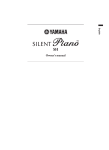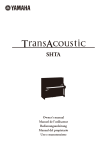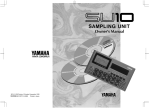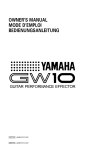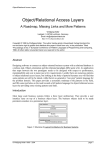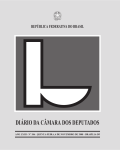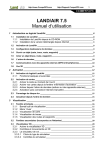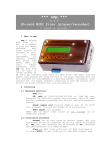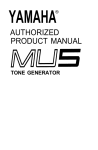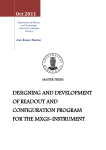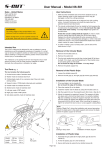Download SEQ - Free
Transcript
SPECIAL MESSAGE SECTION This product utilizes batteries or an external power supply (adapter). DO NOT connect this product to any power supply or adapter other than one described in the manual, on the name plate, or specifically recommended by Yamaha. WARNING: Do not place this product in a position where anyone could walk on, trip over ,or roll anything over power or connecting cords of any kind. The use of an extension cord is not recommended! IF you must use an extension cord, the minimum wire size for a 25' cord (or less ) is 18 AWG. NOTE: The smaller the AWG number ,the larger the current handling capacity. For longer extension cords, consult a local electrician. This product should be used only with the components supplied or; a cart, rack, or stand that is recommended by Yamaha. If a cart, etc., is used, please observe all safety markings and instructions that accompany the accessory product. SPECIFICATIONS SUBJECT TO CHANGE: The information contained in this manual is believed to be correct at the time of printing. However, Yamaha reserves the right to change or modify any of the specifications without notice or obligation to update existing units. This product, either alone or in combination with an amplifier and headphones or speaker/s, may be capable of producing sound levels that could cause permanent hearing loss. DO NOT operate for long periods of time at a high volume level or at a level that is uncomfortable. If you experience any hearing loss or ringing in the ears, you should consult an audiologist. IMPORTANT: The louder the sound, the shorter the time period before damage occurs. 92-BP Some Yamaha products may have benches and / or accessory mounting fixtures that are either supplied with the product or as optional accessories. Some of these items are designed to be dealer assembled or installed. Please make sure that benches are stable and any optional fixtures (where applicable) are well secured BEFORE using. Benches supplied by Yamaha are designed for seating only. No other uses are recommended. NOTICE: Service charges incurred due to a lack of knowledge relating to how a function or effect works (when the unit is operating as designed) are not covered by the manufacturer’s warranty, and are therefore the owners responsibility. Please study this manual carefully and consult your dealer before requesting service. ENVIRONMENTAL ISSUES: Yamaha strives to produce products that are both user safe and environmentally friendly. We sincerely believe that our products and the production methods used to produce them, meet these goals. In keeping with both the letter and the spirit of the law, we want you to be aware of the following: Battery Notice: This product MAY contain a small non-rechargeable battery which (if applicable) is soldered in place. The average life span of this type of battery is approximately five years. When replacement becomes necessary, contact a qualified service representative to perform the replacement. This product may also use “household” type batteries. Some of these may be rechargeable. Make sure that the battery being charged is a rechargeable type and that the charger is intended for the battery being charged. When installing batteries, do not mix batteries with new, or with batteries of a different type. Batteries MUST be installed correctly. Mismatches or incorrect installation may result in overheating and battery case rupture. Warning: Do not attempt to disassemble, or incinerate any battery. Keep all batteries away from children. Dispose of used batteries promptly and as regulated by the laws in your area. Note: Check with any retailer of household type batteries in your area for battery disposal information. Disposal Notice: Should this product become damaged beyond repair, or for some reason its useful life is considered to be at an end, please observe all local, state, and federal regulations that relate to the disposal of products that contain lead, batteries, plastics, etc. If your dealer is unable to assist you, please contact Yamaha directly. NAME PLATE LOCATION: The name plate is located on the bottom of the product. The model number, serial number, power requirements, etc., are located on this plate. You should record the model number, serial number, and the date of purchase in the spaces provided below and retain this manual as a permanent record of your purchase. Model Serial No. Purchase Date PLEASE KEEP THIS MANUAL Mode d’emploi Français Lecteur de Disquette MIDI FCC INFORMATION (U.S.A.) 1. IMPORTANT NOTICE: DO NOT MODIFY THIS UNIT! This product, when installed as indicated in the instructions contained in this manual, meets FCC requirements. Modifications not expressly approved by Yamaha may void your authority, granted by the FCC, to use the product. 2. IMPORTANT: When connecting this product to accessories and/or another product use only high quality shielded cables. Cable/s supplied with this product MUST be used. Follow all installation instructions. Failure to follow instructions could void your FCC authorization to use this product in the USA. 3. NOTE: This product has been tested and found to comply with the requirements listed in FCC Regulations, Part 15 for Class “B” digital devices. Compliance with these requirements provides a reasonable level of assurance that your use of this product in a residential environment will not result in harmful interference with other electronic devices. This equipment generates/uses radio frequencies and, if not installed and used according to the instructions found in the users manual, may cause interference harmful to the operation of other electronic devices. Compliance with FCC regulations does not guarantee that interference will not occur in all installations. If this product is found to be the source of interference, which can be determined by turning the unit “OFF” and “ON”, please try to eliminate the problem by using one of the following measures: Relocate either this product or the device that is being affected by the interference. Utilize power outlets that are on different branch (circuit breaker or fuse) circuits or install AC line filter/s. In the case of radio or TV interference, relocate/reorient the antenna. If the antenna lead-in is 300 ohm ribbon lead, change the lead-in to co-axial type cable. If these corrective measures do not produce satisfactory results, please contact the local retailer authorized to distribute this type of product. If you can not locate the appropriate retailer, please contact Yamaha Corporation of America, Electronic Service Division, 6600 Orangethorpe Ave, Buena Park, CA90620 The above statements apply ONLY to those products distributed by Yamaha Corporation of America or its subsidiaries. * This applies only to products distributed by YAMAHA CORPORATION OF AMERICA. 1 PRECAUTIONS D’USAGE PRIERE DE LIRE ATTENTIVEMENT AVANT DE PROCEDER A TOUTE MANIPULATION * Ranger soigneusement ce livret de mises en gardes pour pouvoir le consulter dans la suite. ATTENTION PRECAUTION Toujours observer les précautions élémentaires énumérées ci-après pour éviter de graves blessures, voire la mort, causées par l’électrocution, les courts-circuits, dégâts, incendie et autres accidents. La liste des précautions données ci-dessous n’est pas exhaustive. • Ne pas ouvrir l’instrument, ni tenter d’en démonter les éléments internes, ou de les modifier de quelque façon que ce soit. Aucun des éléments internes de l’instrument ne prévoit d’intervention de l’utilisateur. Si l’instrument donne des signes de mauvais fonctionnement, le mettre imédiatement hors tension et le donner à réviser au technicien Yamaha. • Eviter de laisser l’instrument sous la pluie, de l’utiliser près de l’eau, dans l’humidité ou lorsqu’il est mouillé. Ne pas y déposer des récipients contenant des liquides qui risquent de s’épancher dans ses ouvertures. • Si le cordon de l’adaptateur CA s’effiloche ou est endomagé ou si l’on constate une brusque perte de son en cours d’interprétation, ou encore si l’on décèle une odeur insolite, voire de la fumée, couper immédiatement 2 l’interrupteur principal, retirer la fiche de la prise et donner l’instrument à réviser par un technicien Yamaha. • Utiliser seulement l’adaptateur spécifié (PA-3B ou un adaptateur équivalent conseillé par Yamaha). L’emploi d’un mauvais adaptateur risque d’endommager l’instrument ou de le surchauffer. • Toujours retirer la fiche de la prise du secteur avant de procéder au nettoyage de l’instrument. Ne jamais toucher une prise électrique avec les mains mouillées. • Vérifier périodiquement et nettoyer la prise électrique d’alimentation. Toujours observer les précautions élémentaires ci-dessous pour éviter à soi-même et à son entourage des blessures corporelles, de détériorer l’instrument ou le matériel avoisinant. La liste de ces précautions n’est pas exhaustive. • Ne pas laisser l’adaptateur CA d’alimentation à proximité des sources de chaleur, telles que radiateurs et appareils chauffants. Eviter de tordre et plier excessivement le cordon, ou de l’endommager de façon générale, également de placer dessus des objets pesants, ou de le laisser traîner là où l’on marchera dessus ou se prendra le pied dedans; ne pas y déposer d’autres câbles enroulés. • Toujours saisir la prise elle-même, et non le câble, pour retirer la fiche de l'instrument ou de la prise d'alimentation. • Ne pas utiliser de connecteur multiple pour brancher l’instrument sur une prise électrique du secteur. Cela risque d’affecter la qualité du son, ou éventuellement de faire chauffer la prise. • Débrancher l'adaptateur CA dès que vous n'utilisez plus l'instrument ou en cas d'orage électrique (éclairs et tonnerre). • Prendre soin de respecter la polarité (+/–) lors de la mise en place des piles. La non observance de la polarité peut provoquer de l'échauffement, ou une fuite du liquide de pile. • Toujours remplacer l’entière batterie de piles. Ne jamais utiliser de nouvelles piles avec les vieilles. Ne pas mélanger non plus les types de piles, comme les piles alcalines avec les piles au manganèse, ou des piles de marques différentes, ni même de types différents bien que du même fabricant. Tout ceci risque de provoquer de l’échauffement, incendie ou fuites de liquide de pile. • Ne pas jeter les piles dans le feu. • Ne pas chercher à charger une pile qui n'est pas rechargeable. (4) PRECAUTIONS D’USAGE PRIERE DE LIRE ATTENTIVEMENT AVANT DE PROCEDER A TOUTE MANIPULATION * Ranger soigneusement ce livret de mises en gardes pour pouvoir le consulter dans la suite. PRECAUTION Toujours observer les précautions élémentaires ci-dessous pour éviter à soi-même et à son entourage des blessures corporelles, de détériorer l’instrument ou le matériel avoisinant. La liste de ces précautions n’est pas exhaustive. • Si l’on ne compte pas utiliser l’instrument pendant longtemps, enlever les piles, cela évitera des fuites éventuelles de liquide de pile. • Ne pas laisser les piles à la portée des enfants. • Ne pas utiliser l’instrument à proximité d’autres appareils électriques tels que télévisions, radios ou haut-parleurs, ce qui risque de provoquer des interférences qui dégraderont le bon fonctionnement des autres appareils. • Avant de raccorder l’instrument à d’autres éléments électroniques, mettre ces derniers hors tension. Et avant de mettre sous/hors tension tous les éléments, toujours ramener le volume au minimum. • Ne pas installer l’instrument dans une position instable où il risquerait de se renverser. • Ne pas abandonner l’instrument dans un milieu trop poussiéreux, ou un local soumis à des vibrations. Eviter également les froids et chaleurs extrêmes (exposition directe au soleil, près d’un chauffage, ou dans une voiture à midi) qui risquent de déformer le panneau ou d’endommager les éléments internes. • Utiliser un linge doux et sec pour le nettoyage de l’instrument. Ne jamais utiliser de diluants de peinture, dissolvants, produits de nettoyage, ou tampons nettoyeurs à imprégnations chimiques. Ne pas déposer non plus d’objets de plastique ou de vinyle sur l’instrument, ce qui risque de décolorer le panneau ou le clavier. (4) • Débrancher tous les câbles connectés, y compris celui de l’adaptateur, avant de déplacer l’instrument. • Ne pas s’appuyer sur l’instrument, ni y déposer des objets pesants. Ne pas manipuler trop brutalement les boutons, commutateurs et connecteurs. • Ne pas jouer trop longtemps sur l’instrument à des volumes trop élevés, ce qui risque d’endommager durablement l’ouïe. Si l’on constate une baisse de l’acuité auditive ou des sifflements d’oreille, consulter un médecin sans tarder. Yamaha n’est pas responsable des détériorations causées par une utilisation impropre de l’instrument, ou par des modifications apportées par l’utilisateur, pas plus qu’il ne peut couvrir les données perdues ou détruites. Toujours laisser l’appareil hors tension lorsqu’il est inutilisé. Veiller à éliminer les piles usées selon les règlements locaux. 3 Emploi du lecteur de disquette et des disquettes Précautions • Veillez à manier précautionneusement les disquettes ainsi que le lecteur de disquette. Veuillez tenir compte des consignes importantes énoncées ci-dessous. Type de disquette compatible • Vous pouvez employer des disquettes de 3,5 pouces de type 2DD et 2HD. Vous trouverez dans l’emballage de l’instrument une disquette 2HD vierge vous permettant d’enregistrer vos performances. ■ Pour charger/éjecter des disquettes Pour charger une disquette dans le lecteur de disquette: • Placez la disquette en face de l’orifice du lecteur en veillant à ce que son étiquette soit orientée vers le haut et que son volet coulissant se trouve du côté avant gauche. Introduisez précautionneu-sement la disquette dans le lecteur de disquette en la poussant lentement jusqu’à ce qu’un déclic vous signale qu’elle est correctement installée et que la touche d’éjection du lecteur de disquette ressorte. Pour éjecter une disquette: • Avant d’éjecter une disquette, assurezvous que le lecteur est à l’arrêt (le témoin DISK IN USE doit être éteint). • Appuyez doucement sur la touche d’éjection jusqu’en fin de course; la disquette est alors automatiquement éjectée. Une fois la disquette éjectée, saisissez-la et retirez-la doucement. 4 • N’essayez jamais d’éjecter une disquette ou de mettre l’appareil hors tension lorsque le lecteur de disquette est en cours d’enregistrement (écriture) et de reproduction (lecture). Vous risqueriez alors d’endommager la disquette, voire même le lecteur de disquette. • Si vous appuyez trop rapidement sur la touche d’éjection, ou si vous n’appuyez pas sur cette touche jusqu’en fin de course, la disquette risque d’être mal éjectée. La touche d’éjection pourrait rester bloquée à mi-chemin de sa course et la disquette ressortir de quelques millimètres de l’orifice du lecteur. Si vous rencontrez ce problème, n’essayez pas de retirer la disquette bloquée. En effet, recourir à la force pourrait endommager le mécanisme du lecteur de disquette ou la disquette. Pour retirer une disquette bloquée, essayez à nouveau d’appuyer sur la touche d’éjection ou de pousser la disquette dans l’orifice et d’appuyer ensuite sur la touche d’éjection. • Assurez-vous de retirer la disquette du lecteur de disquette avant de mettre l’appareil hors tension. Une disquette qui séjourne trop longtemps dans le lecteur risque facilement de s’encrasser. Un encrassement de la disquette pourrait causer la perte de ses données ou des erreurs de lecture et de sauvegarde. Pour nettoyer la tête de lecture/d’enregistrement du lecteur de disquette • Nettoyez régulièrement la tête de lecture/d’enregistrement. La tête magnétique de lecture et d’enregistrement de cet appareil est un élément de précision qui pourrait après une utilisation intensive accumuler une couche de particules magnétiques provenant des disquettes employées. Cette accumulation de particules provoque à la longue des erreurs de lecture et de sauvegarde. • Pour conserver le lecteur de disquette dans le meilleur état de fonctionnement possible, Yamaha vous recommande d’employer une disquette de nettoyage de tête du type sec disponible dans le commerce et de nettoyer la tête environ une fois par mois. Informez-vous auprès de votre revendeur Yamaha au sujet des disquettes de nettoyage de tête adaptées à l’appareil. N’insérez jamais que des disquettes dans le lecteur de disquette. Introduire tout autre objet risquerait d’endommager le lecteur et/ou la disquette. Emploi du lecteur de disquette et des disquettes ■ Un mot au sujet des disquettes Protection de vos données (onglet de protection): Précautions de manipulation des disquettes: • Afin d’éviter tout effacement accidentel de données importantes, veuillez glisser l’onglet de protection (de sorte à ce que la petite fenêtre soit ouverte) sur les disquettes à protéger. • Ne placez pas d’objet lourd sur les disquettes, ne les pliez pas et ne leur appliquez aucune pression. Rangez toujours les disquettes dans leur étui lorsque vous ne les employez pas. • N’exposez pas les disquettes à la lumière directe du soleil, à des températures excessivement basses ou élevées, à un degré extrême d’humidité, à la poussière ou à tout liquide. • N’ouvrez pas le volet coulissant des disquettes et ne touchez en aucun cas la surface du support magnétique exposée derrière ce volet. • N’exposez pas les disquettes à des champs magnétiques, tels que ceux produits par les téléviseurs, les enceintes, les moteurs électriques, etc. Ces champs magnétiques risqueraient d’effacer partiellement ou complètement les données contenues sur la disquette exposée et de rendre cette dernière illisible. • N’employez jamais de disquette dont l’onglet de protection ou le boîtier est déformé. • Ne collez ou n’attachez sur les disquettes rien d’autre que les étiquettes prévues à cet effet. Veillez également à coller les étiquettes à l’emplacement correct. Position écriture interdite Position écriture Sauvegarde de vos données • Pour une protection optimale de vos données, Yamaha vous recommande de conserver deux copies de sauvegarde (une copie sur deux disquettes différentes) de vos données importantes. Vous pourrez toujours employer une disquette si l’autre est égarée ou endommagée. Vous pouvez effectuer une copie de votre disquette de sauvegarde grâce à la fonction Backup décrite à la page 54. En aucun cas, YAMAHA se saurait être tenu responsable des dommages provoqués par des manipulations ou un emploi incorrects de l’instrument. YAMAHA n’assure aucune garantie contre les dommages subis par les disquettes. 5 * Apple et Macintosh sont les marques déposées de Apple Computer, Incorporated. * Atari est la marque déposée de Atari Corporation. * IBM PC/AT est la marque déposée de International Business Machines Corporation. * MS-DOS est une marque déposée de Microsoft Corporation. * Les noms des sociétés et les noms des produits cités dans ce mode d’emploi sont les marques commerciales ou les marques déposées de leurs sociétés respectives. 6 FELICITATIONS ! Vous venez de faire l’acquisition du MIDI Data Filer MDF3 de Yamaha. Cette banque de données compacte vous permettra de stocker des masses de données provenant de presque tous les synthétiseurs MIDI, de générateurs de sons ou de séquenceurs sur des disquettes pratiques de 3,5 pouces 2HD/2DD. Le MDF3 peut également enregistrer et restituer des données de séquenceur en temps réel, ce qui en fait un séquenceur portatif très commode. Pour faire fonctionner le MDF3, vous devrez le connecter à au moins un autre appareil MIDI. Si vous possédez le QX3 de Yamaha ou un ordinateur personnel configuré pour le MIDI et équipé d’un lecteur de disquettes de 3,5 pouces, le MDF3 pourra également lire les données des disques que vous créez avec ces deux appareils. Il vous permet donc un maximum de souplesse et d’adaptation dans la gestion des données. Afin de pouvoir employer au maximum les différentes caractéristiques et les capacités de votre MDF3, nous vous recommandons de lire attentivement ce mode d’emploi. Ses références sont faciles à comprendre et il fournit des conseils appropriés pour toute une gamme d’applications. Veillez à le garder toujours à votre disposition pour pouvoir le consulter à volonté ultérieurement. CARACTERISTIQUES • Enregistrement de données MIDI Le MDF3 est capable de recevoir, de stocker et de retransmettre des données exclusives du systèmes MIDI (données SysEx) provenant de presque tout instrument MIDI équipé pour la transmission de masses de données, qu’ils soient fabriqués ou non par Yamaha. Le MDF3 peut également lire et transmettre des fichiers de masse de données créés en mode MDR à partir du lecteur de disquette MDF2 et du séquenceur QX3 de Yamaha. • Séquenceur Le MDF3 est capable d’enregistrer des séquences sur disquette et de restituer les données en temps réel. Il peut également restituer des fichiers de données écrits par d’autres appareils MIDI en format de fichier standard MIDI 0/1, ou des fichiers de séquences ESEQ créés par le QX3 de Yamaha, etc. (Vous pouvez aussi restituer les données SEQ du MDF2). D’autres fonctions pratiques vous permettent de restituer un programme comprenant jusqu’à 99 fichiers de séquences de données, dans un ordre bien précis, et ce éventuellement de manière répétitive, selon un cycle continu. • Banque de données Le MDF3 peut stocker jusqu’à 99 fichiers de masse et de séquenceur, sur chacune des deux disquettes 2HD/2DD. Si cela s’avère nécessaire, une simple masse ou séquence de données peut remplir la capacité totale de la disquette, soit environ 1 200/ 600 Kilo-octets de données. En mode séquenceur, cela correspond approximativement à 150 000/75 000 notes de séquences de données. 7 A PROPOS DE CE MODE D’EMPLOI Le présent mode d’emploi introduit les fonctions du MDF3 dans un ordre proche de celui que suivrait, selon toute probabilité, son utilisateur. Au fur et à mesure que vous le consultez, vous apprendrez rapidement comment le MDF3 fonctionne; et vous trouverez par surcroît un certain nombre d’indications quant à l’utilisation de ses différentes possibilités. Presque toutes les opérations de ce manuel sont décrites en lusieurs étapes simples, qui sont souvent accompagnées d’illustrations afin de rendre toute la procédure plus facile à suivre. Vous y trouverez également des informations complémentaires quant au fonctionnement: celles-ci seront précédées des mots “Note”, ”Remarque” ou “Attention” selon les cas. Les “Notes” et les “Remarques” servent à indiquer des détails que vous devrez prendre en considération dans l’opération en cours. Par contre, les annotations “Attention” vous rappellent les problèmes qui peuvent survenir suite à un mauvais fonctionnement et elles doivent être scrupuleusement respectées. Pour de plus amples informations concernant le fonctionnement du MDF3, veuillez consulter les parties suivantes: ■ Tableau des modes du MDF3 (page 20) Ce tableau résume les principales fonctions du MDF3 et il sert de guide pratique pour les opérations ordinaires. ■ Signification des messages d’erreurs (page 63) Lors de l’utilisation du MDF3, des messages d’erreurs peuvent apparaître sur l’afficheur à cristaux liquides. Veuillez dès lors consulter cette annexe pour une interprétation des problèmes survenus et pour obtenir des conseils dans le but de les résoudre. 8 Les documents complémentaires suivants accompagnent le présent manuel: ■ Tableau d’applications MIDI Ce tableau résume les possibilités MIDI du MDF3 et vous aide à déterminer si le MDF3 est compatible avec l’équipement que vous employez. ■ Format de données MIDI Les utilisateurs expérimentés du MIDI qui réalisent leur propre programmation souhaiteront consulter ce document pour obtenir une description détaillée des formats de données MIDI employés par le MDF3. TABLE DES MA TIERES A PROPOS DE CE MODE D’EMPLOI ................................. 8 INTRODUCTION AU MDF3 ............................................. 12 AVANT L’UTILISA TION DU MDF3 ................................... 14 TABLEAU DES MODES DU MDF3 .................................... 20 MODE MDR ......................................................................... 23 MODE SEQ ........................................................................... 31 MODE JOB ........................................................................... 39 Restitution répétitive .......................................................... 40 Création d’un programme de restitution ............................ 41 FORMATS DE FICHIERS ST ANDARDS MIDI ET ESEQ .. 58 TECHNIQUES A VANCEES DE GESTION DES FICHIERS .... 59 Lecture des disquettes MDF3 par ordinateur ...................... 59 Changement des extensions des noms de fichiers MDF3 ... 60 APPLICATIONS .................................................................... 62 Système de restitution MIDI portatif ................................... 62 Système MIDI étendu ........................................................ 62 SIGNIFICA TION DES MESSAGES D’ERREURS ............... 63 TABLEAU D’APPLICA TIONS MIDI ................................... 65 SPECIFICA TIONS TECHNIQUES ...................................... 66 UTIL Enregistrement de séquences de données .......................... 32 Restitution de séquences de données ................................ 35 Remarques concernant l’enregistrement et la restitution de données SEQ ........................................ 38 Noms de fichiers en mode UTILITY ................................... 48 Changement du nom des fichiers ...................................... 49 Effacement de fichiers ....................................................... 51 Copie ou annexe de fichiers .............................................. 52 Copie de disquettes ........................................................... 54 Formatage de disquettes .................................................... 56 Affichage des informations concernant la disquette ........... 57 JOB Réception de masses de données ...................................... 24 Transmission de masses de données .................................. 27 Remarques concernant la transmission et la réception de données MDR ....................................... 29 MODE UTILITY ................................................................... 47 SEQ Mise sous tension .............................................................. 14 Connexion avec un appareil MIDI ..................................... 15 Mise sous tension .............................................................. 15 Fomatage d’une disquette .................................................. 16 Manipulation des disquettes .............................................. 18 Protection des données de la disquette .............................. 19 MDR TERMES PRINCIP AUX ET MOTS-CLE ............................... 10 Modification du tempo d’enregistrement ........................... 43 Sélection d’un mode synchro MIDI ................................... 44 Activation des messages de commandes MIDI .................. 45 Remarques concernant la synchronisation MIDI ................ 46 INDEX ................................................................................... 67 9 TERMES PRINCIP AUX ET MOTS-CLE Terminologie concernant le MIDI Vous trouverez ci-dessous une définition de plusieurs termes essentiels utilisés dans ce manuel et qui s’emploient fréquemment dans la description des fonctions d’équipement MIDI. MIDI 10 Le terme est une abréviation de “Musical Instrument Digital Interface” (Instrument de musique à interface numérique):Il s’agit d’un nom international standardisé appliqué à la communication de données musicales entre différents instruments électroniques. Par le biais du MIDI, des instruments tels que des synthétiseurs ou des boîtes à rythmes peuvent communiquer l’un avec l’autre et être commandés par des séquenceurs ou des ordinateurs. Appareil MIDI Tout équipement électronique capable de recevoir ou de transmettre des données selon les normes MIDI. Ce terme s’applique souvent à des synthétiseurs, des générateurs de sons, des boîtes à rythmes et des séquenceurs. Néanmoins, il regroupe également toute une variété d’appareils périphériques tels que les processeurs de signaux et les configurateurs, pour ne pas mentionner les enregistreurs de données MIDI semblables au MDF3. Données MIDI Données créés sous un format correspondant au standard MIDI. Les données MIDI peuvent être scindées en deux grandes catégories: les séquences de données et les masses de données. Séquences de données Données utilisées pour enregistrer ou restituer de la musique. En terme général, les séquences de données consistent en des messages d’activation et de désactivation des notes, des messages de changement de programmes. Dans certains cas cependant, elles peuvent également comprendre différents types de donnés SysEx. Masses de données Données transmises en unités connues sous le nom de blocs, souvent dans le but d’être stockées ou récupérés. Chaque appareil MIDI transmet généralement des masses de données dans unformat qui lui est propre et qui le distingue des masses de données des autres appareils. C’est pourquoi elles sont également connues sous le nom de “données exclusives du système” (SysEx). Cependant, les masses de données ne concernent pas toujours directement les performances musicales; elles sont surtout utilisées comme moyens de transferts d’importants blocs de données, tels que les données de voix, les échantillons et les données de réglages du système entre deux appareils MIDI. Transfert de masses de données Transmission de masses de données d’un appareil MIDI vers un autre. Mots-clé pour le fonctionnement du MDF3 Les termes définis ci-dessous sont utilisés tout au long du manuel pour décrire les fonctions spécifiques du MDF3. Ces mêmes termes sont souvent employés pour décrire d’autres appareils MIDI mais il convient de rappeler que, dans de nombreux cas, la fonction en question peut différer considérablement de celle exécutée par le MDF3. Fichier Une position sur la disquette où des données sont stockées et à laquelle un nom est assigné. Le MDF3 peut gérer jusqu’à 99 fichiers sur une seule disquette. Le nombre de fichiers qui peuvent être créés sur une disquette donnée est physiquement limité par leur taille et par la capacité de la disquette (environ 1 200 (MF2HD)/600 (MF2DD) kilo-octets). Mode MDR Mode de fonctionnement utilisé par le MDF3 pour recevoir et transmettre des masses de données MIDI. Données MDR Le contenu d’un fichier de données créé lors de la réception de masses de données MIDI en provenance d’un autre appareil MIDI. Réception Généralement, il s’agit de la réception sur un appareil MIDI de données MIDI en provenance d’un autre appareil. Dans ce manuel, la “réception” signifie tout particulièrement la réception de masses de données sur le MDF3. Les données ainsi reçues par le MDF3 sont automatiquement copiées sur disquette sous forme de fichier MDR. Transmission En termes généraux, cela signifie l’envoi de données d’un appareil MIDI vers un autre. Dans ce manuel, le terme “transmission” s’applique tout particulièrement à la transmission de données MDR à partir du MDF3. Lorsque le MDF3 transmet le con- tenu d’un fichier de données MDR, il lit les données de la disquette et les envoie simultanément par la fiche MIDI OUT. Mode SEQ Mode de fonctionnement utilisé par le MDF3 pour enregistrer et restituer des séquences de données. Données SEQ Le contenu du fichier créé lorsque le MDF3 enregistre une séquence de données. De telles données sont souvent appelées “données de morceaux”. En termes stricts cependant, le contenu d’un tel fichier peut aller de plusieurs morceaux à une simple phrase. Enregistrement La réception de séquences de données MIDI. L’enregistrement est différent de la réception de masses de données car ici, les données sont reçues en temps réel. Le MDF3 copie automatiquement la séquence de données reçue sur disquette sous forme de fichier de données SEQ. Restitution La transmission de séquences de données d’un appareil MIDI vers un autre. La restitution diffère de la transmission de masses de données du fait que la transmission s’effectue en temps réel. Lorsque le MDF3 restitue un fichier de séquences de données, il lit les données de la disquette et les transmet simultanément par la fiche MIDI OUT. 11 INTRODUCTION AU MDF3 Panneau avant q w e r q Voyant lumineux MIDI 12 t y u i Ce voyant s’allume lorsque le MDF3 reçoit des données MIDI. Vous remarquerez cependant qu’il ne s’allume pas pendant la transmission de données. w Afficheur Différentes informations s’affichent sur cet écran à cris taux liquides pour vous aider à bien utiliser le MDF3. e Touches de Modes Ces touches vous permettent de sélectionner un des quatres modes de fonctionnement du MDF3. Les quatre modes de fonctionnement du MDF3, le mode MDR, le mode SEQ, le mode JOB et le mode UTILITY sont décrits brièvement au tableau des modes du MDF3 à la page 20. r Les touches CURSOR Ces touches permettent de déplacer le curseur sur l’afficheur, soit vers la gauche soit vers la droite. Elles peuvent également être utilisées pour l’avance ou le retour rapide d’un fichier lors de la restitution en mode SEQ. t Les touches FILE DA TA Ces touches sélectionnent un fichier (en modes MDR et SEQ) ou une fonction (en modes JOB et UTILITY). Elles servent également à modifier le tempo lors de la restitution en mode SEQ. y Touche REC Cette touche s’utilise conjointement avec la touche START/ STOP pour démarrer la réception/l’enregistrement de données en modes MDR et SEQ. u Touche PAUSE En mode SEQ, cette touche arrête momentanément l’enregistrement ou la restitution d’un fichier en cours. Dans ce même mode et en combinaison avec la touche REC, elle sert également à tenir le MDF3 prêt à l’enregistrement. i Touche START/STOP Cette touche est utilisée pour démarrer ou stopper la réception/l’enregistrement ou la transmission/la restitution en modes MDR et SEQ. Elle sert également à exécuter des fonctions en modes JOB et UTILITY. Panneau arrière Panneau latéral !4 !6 o !0 !1 !2 !3 o MIDI OUT Fiche servant à transmettre les données MIDI. !0 MIDI IN Fiche servant à recevoir des données MIDI. !1 FOOT SW Cette fiche permet de commander la touche START/STOP au pied si la pédale (FC4, FC5, etc., de Yamaha) est connecté. !2 DC IN Fiche prévue pour la connexion d’un adaptateur de courant disponible en option (PA-3B de Yamaha). !3 POWER Commutateur permettant de mettre le MDF3 sous tension ou hors tension. !5 !4 Lecteur de disquettes Ce lecteur de disquettes de 3,5" accepte des disquettes 2HD (Haut Densité) comme 2DD (Double Densité). !5 Bouton d’éjection Ce bouton cause l’éjection de la disquette du lecteur. !6 Voyant lumineux d’accès au disque Ce voyant s’allume lorsque des données sont copiées sur la disquette ou lues à partir de celle-ci. Ne jamais essayer de retirer une disquette du lecteur lorsque le voyant est allumé. 13 AVANT L’UTILISA TION DU MDF3 Mise sous tension Utilisation d’un adaptateur (disponible en option) Fonctionnement sur piles Si vous servez souvent de votre MDF3, vous souhaiterez certainement le brancher sur un adaptateur de courant. Le MDF3 peut être raccordé aux adaptateurs de courant PA-3B de Yamaha, pouvant être acheté séparément. Dans des conditions d’utilisation normales, le MDF3 peut fonctionner de manière continue pendant environ 3 heures avec un nouveau jeu de piles Avant de brancher l’adaptateur, vérifiez cependant que l’interrupteur de courant sur le panneau arrière de l’appareil est désactivé, en position OFF. Enfoncez l’extrémité arrondie du câble de l’adaptateur dans la fiche DC IN sur le panneau arrière du MDF3 puis branchez l’adaptateur dans une prise de courant. Avant d’insérer les piles, vérifiez que l’interrupteur de courant sur le panneau arrière est désactivé, en position OFF. Ensuite, placez six piles alcalines de type “AA” dans le logement prévu, sous l’appareil. + – + – PA-3B DC IN Attention: Vérifiez que l’adaptateur secteur correspond bien à la tension 14 + – + – + – + – Veillez à ce que les piles soient bien orientées. L’orientation correcte est indiquée par des marques de polarité, à l’intérieur du logement. Attention: Lorsque les piles se vident, les remplacer par un jeu complet de six piles neuves, NEJAMAIS utiliser en même temps des piles neuves et des piles usées. de votre local. N’utilisez pas d’adaptateur CA autre que le PA-3B. L’utilisation d’un adaptateur avec une tension différente peut endommager le MDF3. N’utilisez pas différentes sortes de piles (c-à-d., alcalines ou au manganèse) en même temps. Débrancher l'adaptateur CA dès que vous n'utilisez plus l'instrument ou en cas d'orage électrique (éclairs et tonnerre). Veillez à retirer les piles du MDF3 lorsque vous ne comptez pas l’utiliser pendant un certain laps de temps. Si vous les laissez dans l’appareil inutilisé pendant une longue période, il risque d’être endommagé par la corrosion. Connexion avec un appareil MIDI Mise sous tension Un seul câble MIDI est nécessaire pour connecter le MDF3 à un autre appareil MIDI. Pour mettre le MDF3 sous tension, il suffit d’appuyer sur le bouton POWER, sur le panneau arrière de l’appareil. Lorsque vous utilisez le MDF3 pour recevoir ou enregistrer des données, branchez une extrémité du câble dans la fiche MIDI IN, sur le panneau arrière du MDF3, et l’autre extrémité dans la fiche MIDI OUT de l’appareil transmetteur. Le message “YAMAHA MDF3” apparaîtra quelques instants sur l’afficheur. Ensuite, si aucune disquette n’a été placée dans le lecteur, il sera remplacé par le message suivant: Câble MIDI MIDI IN MIDI OUT Autre appareil MIDI (clavier, séquenceur, etc.) !~~~~No~disk~~~~ Insérez la disquette de 3,5" 2HD/2DD, livrée avec votre MDF3, dans le lecteur. Veillez à bien orienter la disquette avec le côté de l’étiquette au-dessus et la flèche pointant vers le lecteur. MDF3 Pour transmettre ou restituer des données à partir du MDF3, il suffit d’inverser ces connexions. Câble MIDI MIDI OUT MIDI IN Autre appareil MIDI (clavier, séquenceur, etc.) Insérez la disquette délicatement jusqu’à ce qu’un déclic se fasse entendre. MDF3 Si vous possédez deux câbles MIDI, vous pouvez connecter les fiches MIDI IN de chaque appareil aux fiches MIDI OUT de l’autre, De cette manière, vous éviterez de devoir changer continuellement les connexions. Remarque: Le MDF3 utiliser des disquettes de 3,5" 2HD/2DD. Aussi, veuillez n’utiliser aucun autre type de disquettes. 15 Fomatage d’une disquette Avant de pouvoir créer des fichiers sur une nouvelle disquette, le MDF3 doit préparer la disquette de façon à ce que celle-ci puisse accepter des données: il doit la “formater”. Pour effectuer le formatage de la disquette accompagnant le MDF3, suivez les opérations ci-dessous. 1. Entrez en mode UTILITY . Appuyez sur UTIL . Le voyant lumineux situé au-dessus de la touche va s’allumer. 2. Sélectionnez “05: Format”. 3. Appuyez sur la touche START/STOP. Appuyez quatre fois sur la touche FILE DA TA [+] . Le message suivant va apparaître sur l’afficheur à cristaux liquides: Le voyantlumineux situé au-dessus de la touche va clignoter, et le message suivant apparaîtra sur l’afficheur: 05:~~~~~~~Format ~å Remarque: Si vous formatez une disquette qui a déjà été utilisée, toutes les données qu’elle contient seront effacées. Assurez-vous bien que la disquette ne contient aucune donnée importante avant de la formater. 16 Format~disk 4. Insérez une disquette. Si vous ne l’avez pas encore fait, insérez une disquette de 3,5" 2HD/2DD dans le lecteur, pour la formater. 5. Appuyez sur ST ART/STOP. 6. Formatez une autre disquette. 7. Quittez cette fonction. Le voyant lumineux au-dessus de cette touche va s’allumer et l’écran affichera un message indiquant le pourcentage formaté de la disquette. Si, à ce moment, vous souhaitez formater une autre disquette, éjectez la disquette actuelle et insérez-en une autre. Ensuite, appuyez sur la touche START/STOP pour recommencer l’opération de formatage. Lorsque vous avez terminé de formater des disquettes, appuyez sur n’importe quelle touche de mode (MDR, SEQ, JOB ou UTIL) pour quitter la fonction de formatage. Formatting~~~93% Le formatage d’une simple disquette prend environ 70 secondes. Lorsque la disquette est formatée, le voyant lumineux START/STOP va se remettre à clignoter et le message “Format disk” va réapparaître. 17 Manipulation des disquettes Les disquettes de 3,5" 2HD/2DD sont des moyens pratiques et fiables pour stocker des données, et elles sont capables de conserver de larges quantités de données de peu de volume. La disquette en elle-même consiste en un film magnétique délicat, protégé de la poussière et des saletés par une couverture de plastique dur et un volet. Ainsi conçue, elle peut protéger vos données contre la plupart des éventualités. Néanmoins, afin qu’elle reste tout à fait fiable, il est nécessaire d’observer certaines précautions lors de sa manipulation. • N’utilisez que des disquettes 2HD/2DD. Le MDF3 n’est pas conçu pour d’autres disquettes. • Ne retirez jamais la disquette du lecteur lorsque le voyant lumineux d’accès au disque est allumé. Une éjection à ce moment risquerait d’abîmer la disquette ou le lecteur. • Evitez de toucher au volet de la disquette. Ne l’ouvrez ou ne touchez jamais la surface magnétique. • Evitez de placer la disquette près de haut-parleurs, de postes de télévision, d’aimants ou de tout autre objet possédant un champ magnétique. Même des champs magnétiques faibles peuvent endommager ou effacer les données d’une disquette. • Ne laissez pas vos disquettes dans des voitures ou là où elles pourraient être exposées à des températures extrêmes. • Ne laissez pas vos disquettes dans des endroits humides ou sujets à la condensation. • Evitez d’utiliser ou de stocker des disquettes dans des endroits où elles seraient exposées à beaucoup de poussières ou de saletés. Respectez scrupuleusement ces précautions. Une mauvaise manipulation des disquettes peut les rendre inutilisables et également endommager le lecteur de votre MDF3. 18 Protection des données de la disquette Si vous retournez la disquette, vous découvrirez un petit taquet en plastique dans le coin inférieur droit. Ce taquet est un commutateur de protection d’écriture que vous pouvez utiliser pour éviter la perte accidentelle de données de valeur. Lorsqu’il est en position supérieure (et que la fenêtre est dès lors fermée), le MDF3 pourra lire et écrire des données sur le disque tout à fait normalement. Pour protéger les données contenues sur la disquette, poussez le taquet vers le bas, pour ouvrir la fenêtre. Le MDF3 pourra lire les données de la disquette normalement mais, si vous essayez d’en recevoir ou d’en enregistrer sur cette même disquette, un message d’erreur apparaîtra sur l’afficheur pour vous indiquer que la protection contre l’écriture est activée. Le même message apparaîtra si vous essayez de formater une disquette protégée ou de modifier les données qu’elle contient grâce à une des fonctions du mode UTILITY. !~~Disk~protect Remarque: Pour protéger les disquettes contre un effacement accidentel, il est bon de maintenir le taquet en position fermée et de conserver la disquette en lieu sûr. Vous pouvez également en faire une copie de sauvegarde au moyen de la fonction “Backup”, en mode UTILITY. Finalement, une dénomination claire du contenu de la disquette est un moyen simple mais efficace d’éviter la perte accidentelle de données importantes. 19 TABLEAU DES MODES DU MDF3 Maintenant que vous avez formaté votre disquette, vous êtes prêt à utiliser le MDF3. Le tableau ci-dessous résume l’usage de chacun des quatre modes du MDF3 et il vous montre comment accéder aux fonctions des modes JOB et UTILITY. Mode MDR (page 23) Mode SEQ (page 31) Ce mode vous permet de recevoir des masses de données en provenance d’un autre appareil MIDI et de les sauver sur disquette sous forme de fichier de données MDR. Dans ce mode, le MDF3 peut également transmettre le contenu des fichiers MDR qu’il a créés ou de fichiers de masses de données créés en mode MDR par le MDF2 et le QX3 de Yamaha. Ce mode vous permet d’enregistrer des séquences de données en fichiers standard MIDI. Le MDF3 peut également y restituer les fichiers de séquences de données SEQ qu’il crée (Vous pouvez aussi reproduire les fichiers de données SEQ du MDF2), ainsi que les fichiers de données ESEQ Yamaha et les fichiers standard MIDI créés par d’autres appareils. Mode JOB (page 39) Ce mode vous permet de restituer des séquences de données SEQ de manière répétitive ou selon un ordre programmé. Il sert également à régler le tempo de restitution des séquences de données et à activer ou désactiver la transmission et la réception de messages synchro MIDI ou de messages de commandes du système. Mode UTILITY (page 47) Le mode UTILITY vous permet de renommer, effacer, copier des fichiers ou encore de les annexer les uns aux autres. Il vous permet également de formater ou de copier des disquettes et de vérfier la quantité d’espace disponible sur une disquette. Note: En modes JOB et UTILITY, vous pouvez utiliser les touches FILE DA TA pour sélectionner une fonction et START/STOP pour l’exécuter. 20 Fonctions du mode JOB 01:~~Repeat~play 02:~~~~Prog~play 03:~Record~tempo 04:~~~~Sync~mode 05:~MIDI~control Fonctions du Mode UTILITY Cette fonction vous permet de répéter la restitution d’un ou de plusieurs fichiers de données SEQ en un cycle continu. (page 40) Cette fonction vous permet de créer un programme de fichiers de données SEQ à restituer dans un ordre précis. (page 41) Cette fonction vous permet de modifier le tempo de restitution enregistré pour un fichier de séquences de données. (page 43) Cette fonction définit le fonctionnement du MDF3, soit d’après son horloge interne, soit en synchronisation avec une horloge MIDI externe. (page 44) Cette fonction active ou désactive la transmission et la réception de messages de commandes MIDI en temps réel (c’est-à-dire les messages de DEBUT, de CONTINUATION et d’ARRET) de même que la transmission de signaux d’horloge MIDI. (page 45) 01:~~~~~~~Rename 02:~~~~~~~Delete 03:~~~~~~~Append 04:~~~~~~~Backup 05:~~~~~~~Format 06:~~~Disk~info. Cette fonction vous permet de renommer les fichiers de données MDR ou SEQ qui ont été sauvegardés sur disquette. (page 49) Cette fonction vous permet d’effacer de la disquette les fichiers de données SEQ ou MDR inutiles. (page 51) Cette fonction crée une copie d’un fichier ou annexe les données d’un fichier à la fin d’un autre. (page 52) Cette fonction vous permet de copier tout le contenu d’une disquette sur une autre. (page 54) Cette fonction permet de formater de nouvelles disquettes pour pouvoir les utiliser sur le MDF3. (page 56) Cette fonction cause l’affichage d’informations concernant la disquette, telles que la quantité d’espace utilisé, la capacité encore disponible, le nombre de fichiers employés et leurs tailles respectives. (page 57) 21 22 MODE MDR MDR En mode d’enregistrement de données MIDI (mode MDR), le MDF3 est capable de recevoir des masses de données MIDI provenant de quasi n’importe quel appareil MIDI et il peut les sauver sur disquette sous forme de fichier de données MDR. Il peut alors retransmettre ces données à l’appareil d’origine ou à tout autre appareil capable de les accepter, et ce à n’importe quel moment. Réception de masses de données La fonction de réception de masses de données s’utilise pour la réception de masses de données envoyées à partir d’un autre appareil MIDI. Le MDF3 copie automatiquement les masses de données reçues sur la disquette, sous forme de fichier de données MDR, en utilisant le format de fichier standard MIDI 0. Vous pouvez sauver jusqu’à 99 fichiers de données MDR sur une seule disquette. Transmission de masses de données La fonction de transmission de masses de données permet au MDF3 d’envoyer les donnéesqu’il avait au préalable sauvées sous forme de fichier de données MDR-vers un appareil MIDI capable de les recevoir. Le MDF3 est aussi capable de transmettre des données de fichiers créés en mode MDR par le MDF2 et le QX3 de Yamaha. 23 Réception de masses de données 1. Vérifiez vos connexions MIDI. 2. Entrez en mode MDR. 3. Sélectionnez un fichier vierge. La fiche MIDI IN du MDF3 doit être raccordée à la fiche MIDI OUT de l’appareil transmetteur. Appuyez sur MDR. Le voyant lumineux situé au-dessus de la touche va s’allumer et le nom du fichier de données MDR sélectionné va apparaître sur l’afficheur. Par l’intermédiaire des douches FILE DA TA, sélectionnez le numéro correspondant au fichier vierge dans lequel vous souhaitez sauver vos données. (Aucun nom n’apparaîtra à côté des numéros de fichiers vierges). Câble MIDI MIDI IN MIDI OUT Autre appareil MIDI (clavier, séquenceur, etc.) MDF3 01~~~MDRå01 ~å 0 ~2 å Si cela n’est pas encore le cas, insérez une disquette formatée dans le lecteur de disquette du MDF3. Remarque: Si vous sélectionnez un fichier qui contient déjà des données, celles-ci seront effacées dès la réception de nouvelles données. Si vous choisissez un tel fichier, veillez à ce qu’il ne contienne aucune donnée importante. 24 5. Envoyez les masses de données. Appuyez simultanément sur les touches REC et START/STOP . Exécutez la procédure de transfert de masses de données sur l’appareil transmetteur afin de commencer l’envoi des données. Veuillez consulter le manuel approprié pour une description de la procédure adéquate. Les voyants lumineux situés au-dessus de ces touches vont s’allumer et l’affichage suivant apparaîtra à l’écran: MDR 4. Préparez le MDF3 pour la réception. Dès que le MDF3 entame la réception des données, le voyant lumineux MIDI s’allume et l’affichage change pour indiquer le nombre de données reçues. MDRå03~~~00-000k Nom de fichier par défaut Numéro de bloc courant MDRå03~~~01-001k Quantité de données totale reçues (kilooctets) Ce message indique que le MDF3 est prêt à entamer la réception de blocs de données. Note: Pour arrêter momentanément la réception, Lorsque la réception des masses de données est terminée, le voyant MIDI s’éteint. appuyez sur la touche PAUSE . Le voyant lumineux situé au-dessus de la touche va se mettre à clignoter et le MDF3 terminera uniquement la réception du bloc de données en cours. Dès que ce dernier sera reçu, le voyant lumineux de la touche PAUSE va rester allumé pour signaler que le MDF3 est temporairement arrêté. Si vous appuyez à nouveau sur PAUSE ou si vous appuyez sur la pédale (si connectée), le MDF3 reprendra la réception de données. Vous pouvez annuler la réception immédiatement en poussant sur START/STOP . De cette manière, le MDF3 ne créera aucun fichier de données MDR. 25 6. Envoyez des données complémentaires, si vous le souhaitez. Vous pouvez créer des fichiers de données MDR contenant deux séries ou plus de masses de données, en exécutant des transferts consécutifs. Veillez simplement à répéter la phase 5 autant de fois que cela s’avère nécessaire. Toutes les données envoyées seront enregistrées en séquence dans le fichier sélectionné à la phase 3. 7. Fin de la réception de données Lorsque vous avez terminé l’envoi de données au MDF3, veillez à ce que toutes les données transmises aient bien été reçues puis appuyez sur la touche START/STOP . Les données envoyées seront sauvées dans le fichier de données MDR sélectionné, en utilisant le nom de fichier par défaut “MDR_” suivi du numéro correspondant: Note: Cette technique peut être utilisée pour stocker des séries de données multiples sur un seul appareil MIDI. Dans les systèmes MIDI plus sophistiqués, des techniques identiques sont utilisées pour le stockage de données (par exemple, les réglages utilisés lors d’une représentation en direct) sur de nombreux appareils différents. 26 Note: Si vous souhaitez renommer un fichier, vous pouvez le faire au moyen de la fonction “Rename” (page 49). Transmission de masses de données 2. Entrez en mode MDR. 3. Sélectionnez le fichier à transmettre. La fiche MIDI OUT du MDF3 devrait être raccordée à la fiche MIDI IN de l’appareil récepteur. Appuyez sur la touche MDR. Le voyant lumineux situé au-dessus de la touche va s’allumer et le nom du fichier de données MDR sélectionné va apparaître sur l’afficheur. Par le biais des touches DATA FILE , sélectionnez le fichier qui doit être transmis. MDR 1. Vérifiez vos connexions MIDI. Câble MIDI MIDI OUT MIDI IN Autre appareil MIDI (clavier, séquenceur, etc.) MDF3 01~~~MDRå01 ~å Si cela n’est pas encore le cas, insérez une disquette contenant les masses de données dans le lecteur du MDF3. Numéro de fichier 03~Pfåsound Nom de fichier 27 4. Préparez l’appareil récepteur . 5. Transmettez les données MDR. Préparez l’appareil récepteur pour la réception de masses de données. Les préparations à effectuer varient d’un appareil à l’autre. Veuillez consulter le manuel d’instructions approprié pour vérifier la procédure à suivre. Appuyez sur START/STOP pour démarrer la transmission. Au cours de la transmission des masses de sonnées, l’afficheur va indiquer la quantité de données qui ont été envoyées. Pfåsound~01-020k Nom de fichier Numéro de bloc Quantité de données transmise Note: Pour arrêter momentanément la transmisL’affichage de sélection de fichier réapparaîtra dès la fin de la transmission des données MDR. sion, appuyez sur PAUSE . Le voyant lumineux situé au-dessus de cette touche va clignoter et le MDF3 va terminer la transmission du bloc de données en cours. Dès que le bloc aura été transmis, le voyant au-dessus de PAUSE restera allumé pour indiqué que le MDF3 est momentanément arrêté. Le MDF3 continuera la transmission dès que vous appuyez à nouveau sur PAUSE ou sur la pédale si elle est connectée. Vous pouvez annuler la transmission en appuyant sur START/STOP . Le MDF3 terminera la transmission après l’envoi du bloc de données en cours. 28 Réception Transmission Dimensions d’un fichier MDR: Sur une disquette 2HD qui vient d’être formatée, un seul fichier de données MDR peut contenir jusqu’à 1 200 kilo-octets de données. Lorsque vous utilisez une disquette qui contient déjà plusieurs fichiers, vérifiez la quantité d’espace disponible (page 57) avant de vous engager dans la réception de masses de données. Formats de fichiers MDR: En plus de ses propres fichiers, le Blocs de masses de données: Le MDF3 reconnaît les blocs de masses de données par leurs valeurs d’en-tête (état exclusif du système: FOH) et de bas de page (fin d’exclusif: F7H). Intervalles entre les blocs: Lorsque le MDF3 crée des fichiers MDR, il enregistre également des données de temps à 10 millisecondes d’intervalle. Si l’intervalle entre deux blocs de données dépasse une seconde, le MDF3 n’in enregistrera qu’une seule. Après la réception de données d’un appareil MIDI que requiert des intervalles entre les blocs supérieurs à une seconde, veuillez enregistrer les masses de données en mode SEQ pour les retransmettre à l’appareil d’origine. (Veuillez consulter la partie “Enregistrement de masses de données”, page 38). MDR Remarques concernant la transmission et la réception de données MDR MDF3 est capable de transmettre des fichiers de masses de données que d’autres appareils ont sauvé sur disque en format de fichier standard MIDI 0. Il peut aussi transmettre des fichiers de masses de données MDR copiés en mode MDR par le MDF2 et le QX3 de Yamaha. Il distingue ces deux types de fichiers en vérifiant l’en-tête de chaque fichier avant d’entamer la transmission des données contenues. Transmission de données QX3: Lorsque le MDF3 transmet des fichiers de données MDR écrites sur une disquette par le QX3, il va automatiquement insérer un intervalle de 100 milliseconde après chaque bloc de données, ainsi qu’après chaque kilo-octet de données (lorsqu’un bloc dépasse un kilo-octet). 29 30 MODE SEQ Les descriptions suivantes concernant les procédures d’enregistrement de séquences de données et de restitution assument que vous allez enregistrer des données émises par un clavier MIDI. Il est évident que vous pouvez utiliser les mêmes procédures pour enregistrer des séquences de données restituées par un séquenceur, un ordinateur personnel, etc. Enregistrement de séquences de données SEQ Lorsque vous enregistrez des données en mode SEQ, le MDF3 copie automatiquement ces données sur la disquette sous forme de fichier de données SEQ, en format de fichier standard MIDI 0. Vous pouvez sauver jusqu’à 99 fichiers de données sur une seule disquette. Restitution de séquences de données Outre ses propres fichiers SEQ, le MDF3 restitue les fichier copiés sur disquette par d’autres appareils qui utilisent le format de fichier standard MIDI 0 ou 1. Il peut également lire et restituer des fichiers copiés sur disquette en format Yamaha ESEQ utilisés par le QX3 ou autres appareils de Yamaha. Le MDF2 peut aussi restituer les fichiers de données SEQ. Remarque: Lors de l’utilisation du MDF3 pour la restitution de fichiers de séquences copiés par d’autres appareils, il faut veiller à sauvegarder ces fichiers ainsi que vos fichiers SEQ sur des disquettes différentes. Si vous copiez des fichiers SEQ et d’autres fichiers de séquences sur une seule disquette, le MDF3 n’affichera que les noms des fichiers SEQ. (Pour plus de détails, veuillez vous reporter à “Formats de fichiers standards MIDI et ESEQ” à la page 58). 31 Enregistrement de séquences de données 1. Vérifiez vos connexions MIDI. 2. Entrez en mode SEQ. 3. Sélectionnez un fichier vierge. La fiche MIDI IN du MDF3 doit être raccordée à la fiche MIDI OUT de l’appareil transmetteur. Appuyez sur SEQ. Le voyant lumineux situé au-dessus de la touche va s’allumer et le nom du fichier de données SEQ sélectionné va apparaître sur l’afficheur. Par l’intermédiaire des touches FILE DA TA, sélectionnez le numéro correspondant au fichier vierge dans lequel vous souhaitez sauver vos données. (Aucun nom n’apparaîtra à côté du numéro des fichiers vierges). Câble MIDI MIDI IN MIDI OUT MDF3 01~~~~~~SONGå01 ~å Si cela n’est pas encore le cas, insérez une disquette formatée dans le lecteur du MDF3. Numéro de fichier 0 ~2 å Nom de fichier Remarque: Si vous sélectionnez un fichier qui contient déjà des données, celles-ci seront effacées dès la réception des nouvelles données. Si vous choisissez un tel fichier, veillez à ce qu’il ne contienne aucune donnée importante. 32 4. Préparez le MDF3 pour l’enregistrement. 5. Commencez à jouer . Appuyez simultanément sur les touches REC et PAUSE . Les voyants lumineux au-dessus des touches REC, PAUSE et START/STOP vont s’allumer, et le message suivant apparaîtra sur l’afficheur: Commencez à jouer sur votre clavier MIDI. Dès que le MDF3 reçoit les données MIDI, il va annuler la fonction de pause et commencer l’enregistrement des données. SEQ SONGå03~~~~00:00 Nom de fichier par défaut Temps Note: Pour arrêter momentanément l’enregistreLe MDF3 est à présent en mode d’attente d’enregistrement. Note: Si vous préférez, vous pouvez appuyer sur la touche START/STOP au lieu de PAUSE pour faire démarrer l’enregistrement immédiatement. ment, il suffit d’appuyer sur la touche PAUSE . Le MDF3 recommencera à enregistrer dès qu’il reçoit à nouveau les données MIDI (sauf les données de masse) ou si vous appuyez à nouveau sur PAUSE . Vous pouvez aussi reprendre l’enregistrement en appuyant sur la pédale si elle est connectée. Si vous appuyez sur la touche START/STOP pendant l’arrêtmomentané de l’enregistrement, celuici se terminera et les données enregistrées jusqu’à ce moment seront sauvées sous forme de fichier SEQ. 33 6. Terminez l’enregistrement. Lorsque l’enregistrement de données est terminé, appuyez à nouveau sur la touche START/STOP . Les données transmises seront sauvées dans le fichier de données SEQ sélectionné, en utilisant le nom de fichier par défaut “SONG_” suivi du numéro de fichier: 03~SONGå03 Note: Si vous souhaitez changer le nom du fichier, vous pouvez le faire en utilisant la fonction “Rename” (page 49). 34 Restitution de séquences de données 1. Vérifiez vos connexions MIDI. 2. Entrez en mode SEQ. La fiche MIDI OUT du MDF3 doit être raccordée à la fiche MIDI IN de l’appareil récepteur. Appuyez sur la touche SEQ. Le voyant lumineux situé au-dessus de la touche va s’allumer et le nom du fichier de données SEQ sélectionné va apparaître sur l’afficheur. 3. Sélectionnez un fichier à transmettre. A l’aide des touches FILE DA TA, sélectionnez le fichier que vous souhaitez restituer. Câble MIDI MIDI OUT MIDI IN SEQ MDF3 01~~~~~~SONGå01 ~å Si cela n’est pas encore le cas, insérez une disquette contenant les séquences de données dans le lecteur du MDF3. Numéro de fichier Nom de fichier 35 4. Préparez l’appareil récepteur . 5. Commencez la restitution. 6. Modifiez le tempo. Préparez votre clavier ou votre générateur de son pour la réception de séquences de données. Les préparations à effectuer varient selon l’instrument mais elles peuvent comprendre la sélection de canaux MIDI et de programmes de sons, les réglages de hauteur de son et de gammes de modulation, etc. Reportez-vous au mode d’emploi approprié pour vérifier la procédure correcte. Appuyez sur la touche START/STOP . Le MDF3 entamera la restitution du fichier de séquences de données sélectionné. Pendant la restitution, l’afficheur indiquera le temps de jeu écoulé. Vous pouvez utiliser les touches FILE DA TA pour modifier le tempo de restitution pendant le jeu du fichier. Dès que vous appuyez sur l’une de ces touches, le message suivantapparaît sur l’afficheur: SONGå01~~~~00:34 SONGå01~~~~œ=120 Nom de fichier 36 Temps de jeu écoulé Nom de fichier Tempo Remarque: Lorsque vous appuyez sur le bouton Remarque: Des fichiers de séquences de données START/STOP , le MDF3 attendra entre 1 et 15 secondes, le temps de lire les données sur la disquette avant de les restituer. Si vous devez entamer la restitution de manière plus ponctuelle, appuyez sur la touche PAUSE juste après avoir appuyé sur START/STOP et attendez jusqu’à ce que la diode START/STOP s’allume. Le MDF3 commencera à jouer le fichier dés que vous appuyez à nouveau sur la touche PAUSE ou appuyez sur la pédale, si elle est connectée. créés sur d’autres appareils que le MDF3 peuvent contenir des données de changement de tempo qui vont modifier le tempo, sans tenir compte des changements effectués à l’aide des touches FILE DA TA. Comme le tempo de restitution est généralement enregistré au début d’un fichier, il se peut que le tempo revienne à sa valeur originale si vous restituez un fichier supérieur après avoir modifié le tempo à l’aide des touches FILE DA TA. 7. Avance, retour ou arrêt provisoire du fichier Lorsque la restitution du fichier est en cours, vous pouvez utiliser les touches CURSOR pour avancer ou revenir rapidement en arrière dans le fichier. Vous pouvez également appuyer sur la touche PAUSE pour arrêter momentanément la restitution. 8. Arrêtez la restitution. La restitution s’arrêtera automatiquement lorsque le MDF3 arrivera à la fin du fichier. Si vous souhaitez arrêter la restitution avant, il vous suffit d’appuyer sur la touche START/ STOP. SEQ A la fin de la restitution, le nom du fichier sélectionné apparaîtra sur l’afficheur. Retour Avance rapide 01~~~~~~SONGå01 Note: Les fichiers peuvent être restitués de manière répétitive grâce à la fonction “Repeat play” (page 40). Si une disquette contient plus d’un fichier de données SEQ, les fichiers peuvent être restitués selon un ordre spécifique en utilisant la fonction “Program play “ (page 41). 37 Remarques concernant l’enregistrement et la restitution de données SEQ Enregistrement Restitution Tempo d’enregistrement: Un tempo de restitution implicite Formats de fichiers SEQ: Outre ses propres fichiers SEQ, le MDF3 est capable de restituer des fichiers de séquences de données copiés sur disquettes par d’autres appareils en format de fichier standard MIDI 0 ou 1, un format utilisé par une vaste gamme de logiciels MIDI basés sur ordinateur. Il peut également restituer des fichiers de séquences de donnés ESEQ créés par le QX3 ou d’autres appareils Yamaha. (Le MDF2 peut aussi restituer les fichiers de données SEQ). de 120 temps par minute est enregistré pour chaque fichier de données SEQ. Vous pouvez modifier le tempo avant de commencer l’enregistrement en utilisant la fonction “Record Tempo” (page 43). Enregistrement de masses de données: Comme le MDF3 enregistre aussi bien des séquences de données que des masses de données sous forme de fichiers standards MIDI, il peut également enregister des masses de données ou des séquences de données en mode SEQ. Pour enregistrer des masses de données en mode SEQ, vous devez entamer l’enregistrement au moyen des touches REC et START/STOP plutôt qu’à l’aide des touches REC et PAUSE . De même, si vous arrêtez momentanément l’enregistrement alors que le voyant lumineux MIDI indique que le MDF3 est en train de recevoir des données, le voyant PAUSE va clignoter et le MDF3 va continuer l’enregistrement jusqu’à la fin du bloc en cours. Vous devrez également appuyer sur le bouton START/STOP pour arrêter l’enregistrement manuellement. Sinon, le MDF3 continuera l’enregistrement même lorsque l’appareil transmetteur aura terminé d’envoyer des données. 38 Utilisation des données SEQ et MDR: Les données SEQ enregistrées seront restituées de manière impeccable si les réglages de l’instrument récepteur (tels que le canal MIDI et les sélections de programme, le réglage du volume, de hauteur de son, de modulations de fréquences, etc.) correspondent à ceux établis lors de l’enregistrement des données. Si ces réglages ont été modifiés, la restitutiond peut différer légèrement de ce que vous attendez. Il est évident que vous pourriez noter les réglages et les rétablir manuellement chaque fois que vous souhaitez restituer le fichier mais vous pouvez vous épargner cette peine et faire un meilleur usage des capacités de votre MDF3 en les envoyant sous forme de transfert de masses de données vers le MDF3, puis en retransmettant ces données à l’instrument avant d’en restituer les séquences. MODE JOB Les cinq fonctions du mode JOB concernent l’enregistrement et la restitution des fichiers de données de séquenceur. Elles vous permettent de jouer des fichiers de données SEQ de manière répétitive ou selon un ordre programmé, de modifier le tempo de restitution enregistré au moment de la création du fichier de séquences de données et de contrôler la synchronisation de l’enregistrement et de la lecture entre le MDF3 et d’autres séquenceurs MIDI. Sélectionner une fonction mode JOB Pour utiliser une fonction mode JOB, appuyez d’abord sur la touche JOB puis utilisez les touches FILE DA TA pour sélectionner la fonction. Lorsque le nom de la fonction souhaitée est affichée à l’écran, appuyez sur la touche START/STOP . 01:~~Repeat~play JOB Notez que vous devez insérer une disquette dans le lecteur avant de sélectionner “Repeat play” ou “Prog play” pour utiliser ces fonctions. Quitter la fonction mode JOB Lorsque vous avez terminé d’effectuer les réglages à l’aide d’une des fonctions du mode JOB, vous pouvez quitter la fonction en appuyant sur l’une touches de sélection de mode. 39 Restitution répétitive La fonction de “Repeat play” vous permet de restituer un ou plusieurs fichiers SEQ de manière répétitive. Cette fonction peut être utilisée pour pratiquer plusieurs fois un morceau ou pour créer un cycle continu de musique de fond. 1. En mode JOB, sélectionnez “01: Repeat play”. 01:~~Repeat~play 2. Sélectionnez les réglages souhaités. 3. Démarrez la restitution. Utilisez les touches FILE DA TA pour sélectionner un des trois réglages de répétition possibles. Appuyez sur la touche de mode SEQ et démarrez la restitution. Le MDF3 répétera un seul morceau ou tous les morceaux de la disquette, selon le réglage sélectionné. Lorsque vous appuyez sur la touche START/ STOP , le réglage actuel repeat play apparaîtra à l’affichage. Repeat~=~~~~~~~1 ~~~~~~~~~~~~~~~å Lorsque vous sélectionnez “1”, le MDF3 répétera la lecture du fichier de données SEQ sélectionné. Repeat~=~~~~~all ~~~~~~~~~~~~~~~å Repeat~=~~~~~off ~~~~~~~~~~~~~~~å Remarque: La fonction “Repeat play est automa- Ce réglage désactive la fonction de répétition. tiquement réglée sur “all” à chaque mise sous tension du MDF3. Lorsque vous jouez des fichiers avec ce réglage, le MDF3 répète l’ensemble des fichiers de données SEQ sur la disquette par ordre numérique. 40 Note: Vous pouvez changer l’ordre selon lequel la fonction “Repeat = all” restitue les morceaux en changeant les noms des extensions des fichiers SEQ (voir page 59 pour de plus amples détails). 01:~~~~~SONGå01 Création d’un programme de restitution La fonction “Program play” vous permet de créer un programme contenant jusqu’à 99 fichiers SEQ pour les restituer selon un ordre établi. 1. En mode JOB, sélectionnez “02: Progplay”. 02:~~~~Prog~play 2. Sélectionnez un fichier . 3. Appuyez sur la touche ST ART/STOP. A l’aide des touches FILE DA TA, sélectionnez le morceau à jouer pour la phase de programme actuellement affichée. Le réglage de cette phase sera enregistré et l’affichage passera à la phase suivante. Prog:01=01~SONGå Prog:02=..~..... Lorsque vous appuyez sur la touche START/ STOP , l’affichage suivant apparaîtra à l’écran. JOB Prog:01=..~..... Phase de programme Numéro de fichier Nom de fichier 41 4. Programmez d’autres phases. 5. Démarrez la restitution. Répétez les étapes 2 et 3 pour programmer d’autres phases. Votre programme peut contenir jusqu’à 99 phases. Lorsque vous avez fini de créer votre programme, appuyez sur la touche de mode SEQ et démarrez la restitution. Le MDF3 jouera les morceaux sélectionnés dans l’ordre programmé. Prog:02=07~MissU Note: Si vous souhaitez modifier une phase une fois la programmation terminée, appuyez sur la touche CURSOR [<<] pour déplacer le curseur vers la zone de phase du programme, puis sélectionnez la phase de programme que vous souhaitez modifier en utilisant les touches FILE DA TA. Appuyez ensuite sur la touche CURSOR [>>] et sélectionnez un fichier différent. 42 01:~~~~~SONGå01 Note: Si vous réglez la fonction “Repeatplay” sur “1” ou “all”, tout votre programme de morceaux sera répété indéfiniment selon l’ordre choisi. Si cette fonction est mise sur “off”, le programme ne sera restitué qu’une seule fois. Remarque: Le réglage de programme est temporaire. Il sera effacé lorsque le MDF3 est désactivé ou lorsque vous retirez la disquette du lecteur. Modification du tempo d’enregistrement Le MDF3 enregistre automatiquement des séquences de données avec un tempo par défaut de 120 temps par minute. Les fichiers de données SEQ que vous enregistrez seront automatiquement restitués avec ce tempo implicite à moins que vous ne modifiez le tempo de restitution à l’aide des touches FILE DA TA. Si vous le souhaitez, vous pouvez utiliser la fonction de “Record Tempo” pour régler le tempo d’un fichier avant de commencer son enregistrement. 1. En mode JOB, sélectionnez “03: Record T empo”. 03:~Record~Tempo 2. Sélectionnez le tempo souhaité. 3. Commencez l’enregistrement. Pour augmenter le tempo, appuyez sur la touche FILE DA TA [+] . Pour le diminuer, appuyez sur FILE DA TA [–] . Les modifications du tempo peuvent varier entre 30 et 250 temps par minute. Lorsque vous entamez l’enregistrement de données en mode SEQ, le tempo établi ici sera enregistré au début du fichier comme tempo de restitution de ce fichier SEQ. Lorsque vous appuyez sur la touche START/ STOP , le réglage actuel du tempo d’enregistrement apparaîtra sur l’afficheur. JOB Rec~Tempo~~œ=123 Rec~Tempo~~œ=120 Remarque: Chaque fois que vous mettez le MDF3 sous tension, la valeur du tempo d’enregistrement est automatiquement ramenée à sa valeur implicite de 120 temps par minute. SONGå03~~~~00:00 Note: Lorsque vous enregistrez des séquences de données restituées par un séquenceur, vous devez régler le tempo d’enregistrement sur une valeur identique à celle utilisée par le séquenceur. Lors de l’enregistrement de données provenant d’un clavier ou d’un autre instrument numérique, cette fonction vous permet d’instaurer un tempo de restitution plus rapide pour l’enregistrement de séquences musicales rapides qui sinon seraient difficiles, voir impossibles, à jouer. 43 Sélection d’un mode synchro MIDI Pour synchroniser la restitution du MDF3 avec celle d’un autre instrument MIDI (séquenceur, boîte à rythmes ou ordinateur personnel), le réglage de valeurs identiques de tempo des deux appareils n’est pas suffisant. Un appareil doit être défini comme le maître alors que l’autre fonctionne comme un esclave, et synchronise la restitution sur les signaux d’horloge MIDI du maître plutôt que sur sa propre horloge MIDI interne. Les réglages de synchronisation de l’horloge MIDI du MDF3 peuvent être modifiés à l’aide de la fonction “Sync mode”. 1. En mode JOB, sélectionnez “04: Sync mode”. 2. Sélectionnez le réglage souhaité. 3. Quittez la fonction. En utilisant les touches FILE DA TA, sélectionnez l’un ou l’autre réglage. Appuyez sur n’importe quelle touche de mode (MDR, SEQ, JOB ou UTIL ) pour quitter la fonction. 04:~~~~Sync~mode Lorsque vous appuyez sur la touche START/ STOP , le réglage actuel de mode de synchronisation actuel apparaîtra sur l’afficheur. ~~~~~~Sync~=MIDI ~~~~~~~~~~~~~~~å ~~~~~~Sync~=~int ~~~~~~~~~~~~~~~å Remarque: Chaque fois que le MDF3 est mis sous tension, le mode synchro sera automatiquement réglé sur l’horloge interne. 44 Si mous réglez le mode synchro sur “int.”, le MDF3 va ignorer tout signal horaire émis par d’autres appareils et il fonctionnera conformément au tempo établi par son horloge interne. Par contre, si vous réglez le mode synchro sur “MIDI”, le MDF3 synchronise sa restitution par rapport à un signal horaire externe et ignore tous les réglages de tempo internes que vous avez effectués. Lorsque vous démarrez l’enregistrement ou la restitution, le MDF3 utilisera le réglage de mode synchro sélectionné. Activation des messages de commandes MIDI La fonction “MIDI control” vous permet d’activer ou de désactiver la transmission ou la réception des messages de commandes du système MIDI en temps réel (Début, Continuation et Arrêt). Les réglages effectués à ce point se combinent avec les réglages du mode synchro décrits à la page précédente pour déterminer la manière selon laquelle des appareils MIDI se commandent l’un l’autre durant la restitution. 1. En mode JOB, et sélectionnez “05: MIDI Control”. 2. Sélectionnez le réglage souhaite. Grâce aux touches FILE DA TA , sélectionnez l’un ou l’autre réglage. 05:~MIDI~control 3. Quittez la fonction. Appuyez sur n’importe quelle touche de mode (MDR, SEQ, JOB ou UTIL ) pour sortir de la fonction. JOB Lorsque vous appuyez sur la touche START/ STOP , les réglages de commandes MIDI actuels vont apparaître sur l’afficheur. MIDI~Control=off ~~~~~~~~~~~~~~~å MIDI~Control=on ~~~~~~~~~~~~~~~å Remarque: Chaque fois que le MDF3 est mis sous tension, la fonction de commandes MIDI est automatiquement remise sur “on”. Lorsque la fonction de commande MIDI est activée, le MDF3 peut transmettre et recevoir des messages de début, continuation ou arrêt. Il peut également transmettre des signaux d’horloge MIDI. Lorsque la fonction est désactivée, le MDF3 ne transmettra ni ne recevra aucun message MIDI de début, continuation ou arrêt. Il ne transmettra pas non plus de signaux d’horloge MIDI. Lorsque vous démarrez l’enregistrement ou la lecture, le MDF3 utilisera le réglage de commande MIDI sélectionné. 45 Remarques concernant la synchronisation MIDI L’horloge MIDI d’un séquenceur, qui doit être synchronisée avec le MDF3, doit normalement être réglée sur une valeur opposée à celle du MDF3. Si vous souhaitez que le MDF3 commande le tempo de restitution, sélectionnez le mode synchro “int.” et réglez l’autre appareil sur l’utilisation de l’horloge MIDI. Si l’autre appareil est considéré comme le maître, inversez les réglages. Dans chacun des cas, vous deviez également activer la fonction “MIDI control” pour permettre au MDF3 de transmettre et de recevoir des messages de commandes du système MIDI. Lorsque vous souhaitez synchroniser le MDF3 avec un autre appareil, les fonctions “Sync mode” et “MIDI control” doivent être réglées sur valeurs adéquates. Les possibilités de combinaison de ces réglages sont résumées dans le tableau ci-dessous. 04: Sync mode 05: MIDI control MDF3 opération MIDI on Fonctionne en appareil esclave int. on Fonctionne en appareil maître MIDI off Ne peut pas être utilisé int. off Restitution manuelle; pas de synchronisation MIDI Remarque: Si un séquenceur externe ou tout autre appareil connecté au MDF3 retransmet les données MIDI qu’il reçoit (par le biais de la fonction écho MIDI), évitez une connexion MIDI en boucle ou réglez la fonction de commandes MIDI du MDF3 sur “off”. Sinon, vous risquez un mauvais fonctionnement du MDF3. 46 MODE UTILITY Vous pouvez utiliser les fonctions du mode UTILITY pour renommer ou effacer des fichiers ou encore pour les annexer les uns aux autres. Vous pouvez également copier tout le contenu d’une disquette sur une autre. Sélectionner une fonction du mode UTILITY Pour utiliser une fonction du mode UTILITY, appuyez d’abord sur la touche UTIL , puis utilisez les touches FILE DA TA pour sélectionner la fonction. Lorsque le nom de la fonction souhaitée est affichée à l’écran, appuyez sur la touche START/STOP . 01:~~~~~~~Rename Remarque: Vous devez insérer une disquette dans le lecteur pour utiliser les fonctions du mode UTILITY. Quitter une fonction du mode UTILITY Lorsque vous avez terminé d’utiliser une fonction du mode UTILITY, vous pouvez quitter la fonction en appuyant sur l’une des touches de sélection de mode. UTIL 47 Noms de fichiers en mode UTILITY En mode UTILITY, les noms de fichiers sont différents de ceux des autres modes. Pour les fichiers de données MDR, la lettre “M” apparaît devant le numéro du fichier. Nam:M01~MDRå01 Numéro de fichier Nom de fichier Par contre, les fichiers de données SEQ seront précédés de la lettre “S”: Nam:S01~SONGå01 Les fichiers apparaîtront sur l’afficheur selon leur ordre numérique. Les fichiers MDR apparaîtront les premiers, et les fichiers SEQ suivront. 48 Si la disquette ne contient aucun fichier, les indications suivantes apparaîtront sur l’afficheur lorsque vous sélectionnez une fonction du mode UTILITY. Nam:xxx~xxxxxxxx ~~~~~~å Fonction sélectionnée Indique qu’il n’y a pas de fichier Lorsque cet affichage apparaît, vous ne pouvez utiliser aucune fonction du mode UTILITY. Changement du nom des fichiers Vous pouvez donner à chacun des fichiers MDR ou SEQ que vous créez un nom unique de 8 caractères maximum. Ainsi, il vous sera beaucoup plus facile de resélectionner le fichier souhaité. 1. En mode UTILITY , sélectionnez “01: Rename”. 2. Sélectionnez un fichier . A l’aide des touches FILE DA TA, sélectionnez un fichier à renommer. 01:~~~~~~~Rename 3. Déplacez le curseur sur le nom de fichier souhaité. Appuyez sur la touche CURSOR [>>] pour déplacer le curseur jusqu’au nom de fichier souhaité. Lorsque vous appuyez sur la touche START/ STOP , le nom du premier fichier de données apparaîtra sur l’afficheur à cristaux liquides. Nam:M03~~~MDRå03 ~~~~~~å Curseur Nam:M01~MDRå01 ~~~~~~å Données du fichier Données du fichier Note: En plus des fichers du MDF3 (ou MDF2), vous pouvez également changer le nom de fichiers MDR créés par le QX3. Le nom d’autres fichiers ne peut pas être modifié. UTIL Curseur Nam:M03~~~MDRå03 ~~~~~~å 49 4. Changez un caractère. Avec les touches FILE DA TA, changez le caractère qui se trouve à la position du curseur. Nam:M03~~~TDRå03 ~~~~~~~~~~å Caractères disponibles: Note: Vous pouvez parcourir rapidement les différentes possibilités en maintenant une des touches FILE DA TA enfoncée. 50 5. Déplacez le curseur au caractère suivant. Lorsque le caractère souhaité apparaît, appuyez sur la touche CURSOR pour le déplacer à la lettre suivante. 6. Appuyez sur la touche ST ART/STOP. Lorsque vous avez fini de changer le nom, appuyez sur la touche START/STOP . Le MDF3 copiera le nouveau nom sur la disquette. Nam:M03~~~TDRå03 ~~~~~~~~~~~å Répétez les phases 4 et 5 autant de fois que cela s’avère nécessaire. Vous pouvez appuyer maintenant sur la touche CURSOR [<<] pour déplacer le curseur dans la zone du numéro de fichier et sélectionner un nouveau nom de fichier à renommer; vous pouvez appuyer également sur n’importe quelle touche de mode (MDR, SEQ, JOB ou UTIL ) pour quitter la fonction. Effacement de fichiers La fonction “Delete” vous permet de supprimer des fichiers inutiles de la disquette. 1. En mode UTILITY , sélectionnez “02: Delete” 2. Sélectionnez un fichier . 3. Appuyez sur la touche ST ART/STOP. En utilisant les touches FILE DA TA, sélectionnez un fichier à effacer. Si vous êtes sûr de votre sélection, appuyez sur la touche START/STOP . Le MDF3 effacera le fichier et le nom du prochain fichier va apparaître sur l’afficheur. 02:~~~~~~~Delete ~å Lorsque vous appuyez sur la touche START/ STOP , le nom du premier fichier de données apparaîtra sur l’afficheur à cristaux liquides. Del:S01~SONGå01 Del:S02~SONGå02 Del:M01~~MDRå01 ~~~~~~å Données du fichier Remarque: Si vous appuyez alors à nouveau sur la touche START/STOP , le MDF3 effacera également ce fichier. Aussi, veillez à ne pas effacer des fichiers importants! Si vous le souhaitez, vous pouvez sélectionner maintenant un nouveau fichier à effacer; vous pouvez également appuyer sur n’importe quelle touche de mode (MDR, SEQ, JOB ou UTIL ) pour quitter cette fonction. UTIL Cursor Remarque: Vous ne pouvez effacer que des fichiers qui ont été créés sur le MDF3 (ou le MDF2), ou que les fichiers MDR créés par le QX3. 51 Copie ou annexe de fichiers La fonction “Append” vous permet de copier des fichiers ou de les annexer les uns aux autres. Si vous sélectionnez deux fichiers de données comme fichiers source et de destination, les données du fichier source seront annexées à la fin du fichier de destination. Si vous sélectionnez un fichier inutilisé ou vierge comme fichier de destination, le fichier source sera simplement copié. (Le fichier copié portera le même nom que le fichier source). 1. En mode UTILITY , sélectionnez “03: Append”. 03:~~~~~~~Append ~å 2. Sélectionnez un fichier source. 3. Déplacez le curseur à droite. A l’aide des touches FILE DA TA, sélectionnez le numéro de fichier à copier ou à annexer. Appuyez sur la touche CURSOR [>>] pour déplacer le curseur sur le numéro du fichier de destination. Apn:S01~SONG~S01 ~~~~~~å Apn:S01~SONG~S01 ~~~~~~~~~~~~~~~å Lorsque vous appuyez sur la touche START/ STOP , les indications suivantes apparaîtront sur l’afficheur. Apn:M01~MDRå~M01 Numéro de fichier source 52 Nom de fichier source Numéro de fichier de destination Remarque: Vous ne pouvez copier ou ajouter que les fichiers créés sur le MDF3 (ou le MDF2). 5. Appuyez sur la touche ST ART/STOP. A l’aide des touches FILE DA TA, sélectionnez le numéro de fichier de destination. Le MDF3 annexera ou copiera le fichier source sur le fichier de destination spécifié. Apn:S01~SONG~S03 ~~~~~~~~~~~~~~~å Apn:S01~SONG~S03 ~~~~~~~~~~~~~~~å Remarque: Lorsque vous annexez des fichiers, le fichier de destination sélectionné doit être du même genre que le fichier source (c’est-à-dire MDR ou SEQ). Vous ne pourrez pas annexer un fichier MDR à un fichier SEQ ou vice-versa. Vous pouvez appuyer maintenant sur la touche CURSOR [<<] pour déplacer le curseur dans la zone du fichier source et sélectionner un nouveaufichier source à copier ou à annexer; vous pouvez également appuyer sur n’importe quelle touche de mode (MDR, SEQ, JOB ou UTIL ) pour quitter cette fonction. UTIL 4. Sélectionnez un fichier de destination 53 Copie de disquettes Il est toujours utile de réaliser des copies de sauvegarde de disquettes qui contiennent des données importantes. La fonction “Backup” vous aide dans ce domaine en copiant toutes les données d’une disquette (appelée disquette “source”) sur une autre disquette (dénommée la “target”). 1. En mode UTILITY , sélectionnez “04: Backup”. 2. Insérez la disquette source. 3. Appuyez sur la touche ST ART/STOP. Placez la disquette à copier dans le lecteur. Les indications suivantes apparaîtront sur l’afficheur au fur et à mesure que le MDF3 lit les données de la disquette source. 04:~~~~~~~Backup Lorsque vous appuyez sur la touche START/ STOP , le message suivant apparaîtra sur l’afficheur. Now~reading... Après un certain temps, le message suivant apparaîtra. Insert~Source~! Insert~Target~! 54 4. Insérez la disquette cible. 5. Appuyez sur la touche ST ART/STOP. Retirez la disquette source du lecteur et placez y une disquette nouvellement formatée. L’affichage suivant apparaîtra pendant que le MDF3 copie les données sur disquette cible. 6. Effectuez des copies de sauvegarde d’autres disquettes Si vous souhaitez copier une disquette, appuyez sur la touche START/STOP ; vous pouvez également appuyer sur la touche de mode (MDR, SEQ, JOB ou UTIL ) pour quitter cette fonction. Note: Le MDF3 peut copier approximativement Now~writing... Après un certain temps, le message “lnsert source” réapparaîtra. Répétez les phases 2 à 5 jusqu’à ce que le message “completed !” apparaisse. Si vous voulez estimer le nombre de fois que vous devrez alterner les disquettes pour toute la procédure de sauvegarde, utilisez la fonction “Disk info.” pour vérifier la quantité d’octets utilisées sur la disquette source avant d’exécuter la fonction. Si vous possédez un ordinateur personnel avec deux lecteurs de disquettes acceptant les disquettes de 3,5" 2HD/2DD, il vous sera probablement plus facile de créer vos copies de sauvegarde à l’aide de l’ordinateur. Remarque: Utilisez le même type de disquette pour sauvegarder vos données. Si vous essayez de sauvegarder vos données d’une disquette 2HD sur une disquette 2DD ou vice-versa, Le message “Bad Disk” (mauvaise disquette) apparaît et la sauvegarde sera refusée. UTIL Completed~! 100 kilo-octets de données en une fois. Lorsque vous souhaitez copier une disquette contenant de nombreuses données, vous devrez répéter les phases 2 à 5 à plusieurs reprises. 55 Formatage de disquettes Comme nous l’avons déjà expliqué auparavant dans ce manuel, une nouvelle disquette doit toujours être formatée avant de pouvoir être utilisée sur le MDF3 pour sauver des données. 1. En mode UTILITY , sélectionnez “05: Format”. 2. Insérez une disquette. 3. Appuyez sur ST ART/STOP. Insérez la disquette qui doit être formatée dans le lecteur. Le voyant lumineux situé au-dessus de la touche va rester allumé et un message va apparaître sur l’afficheur pour vous indiquer quel pourcentage de la disquette a été formaté. Le MDF3 identifie le type de disquette insérée (2HD ou 2DD) et la formate automatiquement à 1 440 kilo-octets pour la 2HD ou 720 kilo-octets pour la 2DD. 05:~~~~~~~Format Lorsque vous appuyez sur la touche START/ STOP , le message suivant apparaîtra sur l’afficheur, Formatting~~~93% Format~disk Remarque: Si vous formatez une disquette qui a déjà été utilisée, toutes les données qu’elle contient seront effacées. Vérifiez bien que la disquette ne contienne aucune donnée importante avant de la formater. 56 Lorsque la disquette est formatée, le voyant lumineux START/STOP va se remettre à clignoter et le message “Format disk” réapparaîtra. Vous pouvez répéter le processus pour formater une autre disquette ou appuyer sur n’importe quelle touche de mode (MDR, SEQ, JOB ou UTIL ) pour quitter cette fonction. Affichage des informations concernant la disquette La fonction “Disk info” vous permet de vérifier la quantité d’espace encore disponible sur la disquette. Elle cause également l’affichage d’autres informations telles que la quantité d’espace utilisée sur la disquette, le nombre de fichiers et leurs tailles respectives. 1. Entrez en mode UTILITY et sélectionnez “06: Disk info.”. 06:~~~Disk~info. 2. Visualisez les autres informations concernant la disquette. 3. Visualisez les informations relatives au fichier . Appuyez sur FILE DA TA [+] pour faire apparaître la quantité de mémoire encore disponible sur la disquette. Si vous appuyez plusieurs fois sur la touche FILE DA TA [+] ,le nom de chaque fichier apparaîtra ainsi que sa taille en kilo-octets. Free~mem~~~****k M01~~~MDRå01~*** Mémoire disponible sur la disquette (KO) ... Lorsque vous appuyez sur la touche START/ STOP , la quantité de mémoire de la disquette utilisée apparaîtra sur l’afficheur. S01~~SONGå01~*** Used~mem~~~****k Used~file~~~~*** Numéro de fichier Nom de fichier Taille des fichiers (KO) Remarque: Vous pouvez seulement voir la taille de chaque fichier créé sur le MDF3 (ou le MDF2), ou les fichiers MDR créés par le QX3. UTIL Quantité totale de mémoire de disque utilisée (KO) Appuyez sur la touche FILE DA TE [+] une seconde fois pour visualiser le nombre total de fichiers existant sur la disquette. Nombre total de fichiers sur la disquette 57 FORMATS DE FICHIERS ST ANDARDS MIDI ET ESEQ Le format de fichier standard MIDI est un format séquentiel adopté par bon nombre de logiciels séquenceurs pour ordinateurs IBM PC/ AT et compatibles, pour Apple Macintosh et pour toute une gamme d’autres ordinateurs. Il existe actuellement deux formats standards de fichiers MIDI: le format 0 enregistre toutes les données du séquenceur car les canaux 1 à 16 sont considérés comme une simple piste alors que le format 1 fournit une quantité illimitée de pistes contenant chacune des données pour un ou plusieurs canaux. Le format ESEQ est un format de fichier de séquences unique aux produits Yamaha. Ce format est utilisé par la plupart des appareils de séquence Yamaha, tels que le QX3 et la série CVP du Clavinova. Le MDF3 transcrit ces fichiers de données SEQ dans le format de fichier standard MIDI 0. Il est capable de restituer des fichiers écrits par d’autres appareils dans le format de fichiers MIDI standard 0 ou 1, pour autant qu’ils soient stockés sur une disquette accessible au MDF3 (MS-DOS 1 440 KOctets (2HD) ou 720 KOctets (2DD)). De plus, le MDF3 peut restituer les fichiers de séquences ESEQ en mode SEQ. Il distingue les fichiers standards MIDI et les fichiers ESEQ en vérifiant l’en-tête de chaque fichier. Aucun procédé de conversion n’est dès lors requis pour restituer des fichiers ESEQ. Remarque: Les fichiers nommés “PIANODIR.FIL”, “MUSIC.DIR”, “NAME.MDA” compris dans les disquettes ESEQ sont les fichiers d’installation et ne peuvent être reproduits. 58 Si vous utilisez le MDF3 pour la restitution de fichiers de séquences enregistrés par d’autres appareils, veillez à sauvegarder ces fichiers ainsi que vos fichiers SEQ enregistrés sur le MDF3 (ou MDF2) sur des disquettes différentes. Lorsque vous insérez une disquette contenant uniquement des fichiers non-SEQ dans le MDF3, celui-ci affichera le nom complet de chaque fichier (y compris l’extension). Si vous copiez des fichiers SEQ et d’autres fichiers de séquences sur la même disquette, le MDF3 n’affiche que les noms des fichiers SEQ, Il vous est dès lors impossible de restituer les autres fichiers. Si vous possédez un ordinateur personnel, vous pouvez toutefois parvenir à ce que le MDF3 restitue des fichiers ESEQ (ou fichiers standard MIDI créés par d’autres appareils) sauvegardés sur des disquettes contenant des fichiers SEQ. Pour ce faire, servez-vous de votre ordinateur pour modifier l’extension du nom des fichiers nonSEQ. La façon de procéder est expliquée dans les pages qui suivent. TECHNIQUES A VANCEES DE GESTION DES FICHIERS Lecture des disquettes MDF3 par ordinateur Les disquettes formatées pour le MDF3 sont compatibles avec le MS-DOS et le PC-DOS. Cela signifie que vous pouvez lire les données de vos disquettes MDF3 sur tout ordinateur IBM PC/ AT et compatibles. De même, le MDF3 pourra lire les données de disquettes 3,5" 2HD/2DD formatées sur un IBM PC/AT. Note: Les ordinateurs Atari ST et Apple Macintosh sont également capables de lire des données de disquettes formatées par le MDF3. Si vous possédez un Macintosh, utilisez le programme utility tel que PC Exchange, Apple File Exchange ou DOS Mounter pour lire les données de disquettes MDF3. Comme vous pouvez le voir, chaque nom de fichier du MDF3 est suivi d’une “extension” de trois caractères, qui lui sert pour organiser les fichiers sur ses disquettes. Essayez d’insérer une disuqette MDF3 dans le lecteur de votre PC, puis demandez l’affichage du répertoire du contenu de la disquette. Vous devez obtenir un affichage semblable au suivant: Les extensions commençant par la lettre “B” signifient que le fichier en question contient des données MDR, alors que les fichiers dont les extensions commencent par la lettre “X” contiennent des données SEQ. a>dir b: BE-BOP .X01 412 00-00-80 12:00 ROLLING .X02 533 00-00-80 12:00 HOME .B01 256 00-00-80 12:00 LIVE .B02 256 00-00-80 12:00 Les deux caractères suivants de chaque extension indiquent le numéro de fichier utilisé comme référence par le MDF3. Le fichier de données MDR numéro 1 comportera donc l’extension “.B01”, alors que le fichier de données SEQ numéro 1 aura l’extension “.X01”. Si vous le souhaitiez, vous pouvez modifier ces extensions par l’intermédiaire de votre ordinateur. Vous rendez ainsi possibles certaines applications astucieuses que vous ne pourriez normalement pas réaliser à l’aide de votre MDF3. Vous trouverez certains exemples de celles-ci sur la page suivante. Remarque: L’affichage varie légèrement selon le système d’exploitation que vous utilisez. 59 Changement des extensions des noms de fichiers MDF3 Vous trouverez ci-dessous quelques exemples de techniques avancées qui sont rendues possibles si vous utilisez un ordinateur pour changer les extensions de vos fichiers MDF3. Enregistrement de morceaux Changement de fichiers MDR en fichiers SEQ Vous souviendrez que, lorsque vous mettez la fonction “repeat play” (jeu à répétition) sur “all”, le MDF3 va restituer dans l’ordre, chaque fichier de données SEQ de la disquette. Maintenant, considérons que vous avez enregistré un certain nombre de fichiers SEQ sur la disquette et que à présent vous souhaitez restituer les fichiers 1 et 2 selon un ordre inversé. La fonction “Prog play” (jeu de programmes ) du MDF3 est très pratique pour autant que le synthétiseur ou le générateur de sons qui joue les données puisse utiliser les mêmes réglages pour tous les morceaux. Mais vous pourriez vous trouver dans une situation où vous souhaiteriez transmettre certaines masses de données pour modifier les réglages entre les fichiers. Vous pourriez changer leur ordre à l’aide des fonctions “Append” (annexe) et “Delete” (effacement) mais cela serait relativement fastidieux. Aussi, il est beaucoup plus simple d’insérer la disquette dans votre ordinateur, de modifier l’extension du fichier 01 en “.X02” et puis de changer celle du fichier 02 en “.X01”. Lorsque vous remettrez la disquette dans le MDF3, les morceaux auront changé de place comme si vous étiez donné la peine de les déplacer. Il est évident que vous pouvez toujours enregistrer les masses de données en mode SEQ mais vous pouvez aussi vous épargner cette peine. Remarque: Lors du changement de nom des fichiers, faites bien attention de ne pas donner la même extension à deux ou à plusieurs fichiers car, dans ce cas, le MDF3 ne pourra lire qu’un seul des fichiers. 60 En fait, le MDF3 utilise des extensions pour distinguer les fichiers de données MDR et SEQ. Mais cela se fait uniquement dans un but pratique. Et comme ces deux types de données sont enregistrés à l’aide du format de fichier standard MIDI 0, il est tout à fait possible de changer l’extension d’un fichier MDR en “.X??” Et de le jouer (ou de l’annexer à un autre fichier SEQ) comme s’il s’agissait d’un morceau. Mélange de fichiers SEQ et fichiers d’autres formats Le MDF3 affiche le nom de fichiers ESEQ ou standard MIDI écrits par d’autres appareils. uniquement lorsque la disquette sur laquelle ils se trouvent ne contient pas de fichiers portant l’extension “.X??”. Il est dès lors difficile de restituer, par exemple, à la fois des fichiers SEQ et ESEQ sauvegardés sur une même disquette. Note: Si vous renommez des fichiers ESEQ de la façon précitée, vous pouvez les renommer, les copier ou les effacer comme s’ils étaient des fichiers SEQ. Toutefois, si vous tentez d’utiliser la fonction “Append” avec ces fichiers, le MDF3 affiche un message d’erreur. Heureusement, le MDF3 n’a pas besoin des extensions pour reconnaître le format d’un fichier: il est capable de reconnaître des fichiers standard MIDI et des fichiers ESEQ en regardant leurs entêtes. Cela signifie que si vous changez l’extension du nom des fichiers non-SEQ dans le mode SEQ en “.X??”, le MDF3 parvient à afficher leur nom. Ce faisant, n’oubliez pas que les deuxième et troisième caractères de l’extension doivent être des chiffres et que celle-ci doit être différente de toutes les autres extensions de fichiers SEQ. Il existe un autre moyen pour parvenir à ce que le MDF3 restitue une combinaison de fichiers SEQ et d’autres fichiers: il suffit de changer l’extension de tous les fichiers SEQ de la disquette en leur donnant une extension autre que “.X??” (par ex. “MID”). Le MDF3 interprète la disquette comme si elle ne contenait aucun fichier SEQ et affiche le nom complet de chaque nom. 61 APPLICATIONS Système de restitution MIDI portatif Système MIDI étendu Le MDF3, lorsqu’il est utilisé conjointement avec un générateur de sons compact, peut devenir le coeur d’un système de restitution MIDI portatif. Dans un tel système, le générateur de sons deviendrait l’esclave du MDF3 pour pouvoir restituer des fichiers de données SEQ enregistrés précédemment. Dans un système MIDI complet, qui comprend déjà un ordinateur personnel ou un séquenceur équipé avec lecteur de disquettes, vous pouvez utiliser le MDF3 comme appareil de sauvegarde pour le stockage de données. Dans un tel système, vous utiliseriez normalement le clavier maître et le séquenceur pour enregistrer des morceaux pour chacun des générateurs de sons esclaves, puis pour restituer toutes les données en une fois. Toutefois, si vous connectez le MDF3 au système comme le montre l’illustration ci-dessous, vous pouvez l’utiliser pour “capturer” la performance terminée en données SEQ, en format de fichier standard MIDI. Si vous ajoutez un clavier MIDI portatif à cet équipement de base, il ajoutera également la fonction d’enregistrement sur place à celle de restitution. Dans ce cas, effectuez vos connexions MIDI telles qu’elles apparaissent sur les diagrammes ci-dessous. Pour l’enregistrement MIDI OUT MIDI IN MIDI THRU MIDI IN Générateur de sons Pour ce faire, réglez le mode synchro du MDF3 sur “MIDI” et la fonction de commandes MIDI sur “on”. Ensuite, appuyez sur les touches REC et PAUSE . Le MDF3 attendra l’arrivée de séquences de données pour entamer l’enregistrement, puis il arrêtera cet enregistrement, comme montré ci-dessus, dès que le séquenceur enverra un message d’arrêt MIDI. Clavier maître MIDI IN Esclave 1 Clavier MIDI MIDI IN MDF3 MIDI OUT MIDI IN MIDI IN MIDI THRU MIDI IN Pour la restitution MIDI OUT Esclave 2 MIDI OUT 1 Séquenceur MIDI IN MIDI THRU MIDI IN Patch bay MIDI Esclave 3 MIDI IN MIDI OUT 2 MIDI IN Esclave 4 Générateur de sons MIDI IN Esclave 5 Clavier MIDI 62 MDF3 MDF3 SIGNIFICA TION DES MESSAGES D’ERREURS La présente annexe reprend les messages d’erreurs qui peuvent apparaître lors de l’utilisation de votre MDF3. Elle vous donne aussi des conseils pour résoudre les problèmes qui peuvent se produire. Erreurs d’accès à la disquette: !~Play~only~disk !~~~~Memory~Full Vous avez essayé d’enregistrer une séquence de données en utilisant une disquette ne contenant que des fichiers créés par d’autres appareils. Ce faisant, le MDF3 a déterminé que la disquette ne peut être utilisée que pour la restitution de données de séquence avez essayé d’effectuer une copie de sauvegarde de cette disquette en mode UTILITY. N’utilisez que des disquettes formatées avec le MDF3. Il n’y a plus assez de mémoire libre sur la disquette du MDF3 pour enregistrer des données SEQ ou recevoir des données MDR. Remplacez la disquette par une disquette vide ou par une disquette contenant des fichiers de données de séquenceur enregistrés par le MDF3 (ou MDF2). Remarque: Le MDF3 n’enregistrera que les données de séquence sur des disquettes vides ou disquettes contenant déjà des fichiers de séquenceur ayant l’extension “.X??”. Si tous les fichiers d’une disquette ont des extensions autres que “.X??”, le MDF3 décidera que la disquette peut être utilisée pour la restitution de données de séquence. Si ce message apparaît lors de l’enregistrement de données SEQ, le MDF3 va créer un fichier SEQ qui contiendra les données reçues avant l’erreur. Si le message apparaît lors de la réception de données MDR, toutes les données reçues seront perdues. Utilisez une disquette avec une mémoire disponible suffisante. Vérifiez la quantité d’espace disponible avant la réception ou l’enregistrement. !~~Disk~protect La disquette du lecteur est protégée contre l’écriture et, de ce fait, le MDF3 ne peut pas recevoir, enregistrer, renommer, copier ou effacer les données de cette disquette. Déplacez le taquet de protection vers le haut afin de permettre l’écriture de données sur la disquette. !~~No~disk Vous n’avez pas inséré de disquette dans le lecteur. Insérez une disquette formatée à l’aide du MDF3 (ou MDF2). 63 Autres erreurs: !~Unformat~disk La disquette du lecteur n’a pas été formatée ou elle a été formatée par un autre appareil que le MDF3. Vérifiez la disquette et formatez-la si cela s’avère nécessaire. !~~Bad~disk Le MDF3 ne peut pas lire ou écrire des données sur la disquette du lecteur. La disquette n’est pas formatée ou a été formatée par un appareil autre que le MDF3 (ou MDF2). Remplacez la disquette par une disquette formatée par le MDF3 (ou MDF2). !~~No~file La fonction demandée ne peut pas être exécutée car le MDF3 ne trouve pas le fichier indiqué sur la disquette. Vous avez probablement changé de disquette après la sélection d’un fichier et avant l’exécution de la fonction. Insérez la disquette avec le fichier indiqué et exécutez à nouveau la fonction. !~~Battery~Low Les piles sont usées. Le MDF3 n’est plus suffisamment alimenté pour fonctionner. Si vous essayez d’utiliser le MDF3 après l’apparition de ce message, l’appareil ne sera plus opérationnel ou le message réapparaîtra après quelques secondes. Connectez l’adaptateur secteur ou remplacez les piles par des neuves. Erreurs concernant le MIDI: !~MIDI~data~err Les données MIDI reçues ne sont pas correctes. Vérifiez l’appareil MIDI transmetteur et le câble MIDI. Remarque: Si premier message “YAMAHA MDF3” apparaît au début d’une restitution ou d’un enregistrement, cela signifie pue les piles sont si faibles que le MDF3 ne peut même plus afficher le message d’erreur “Battery low”. Connectez l’adaptateur secteur ou remplacez les piles au plus vite. !~~Illegal~file Vous avez sélectionné un fichier écrit à l’aide d’un format de données autre que ceux que le MDF3 est capable de lire. Sélectionnez un autre fichier. Le MDF3 ne peut lire que des fichiers MIDI standard (format 0/1), des fichiers de données de séquence de format ESEQ et de données créées par le QX3 en mode MDR. 64 !~~Disk~eject !~MIDI~data~full La quantité de données MIDI reçue en une seule fois a dépassé la capacité du MDF3. Réduisez la quantité de données à transmettre au MDF3. La disquette a été retirée du lecteur en cours de restitution ou d’enregistrement. Ne jamais éjecter une disquette pendant la restitution ou l’enregistrement, car vous pourriez l’endommager ou abîmer le lecteur . TABLEAU D’APPLICA TIONS MIDI Le tableau d’applications MIDI est utile pour déterminer la compatibilité existant entre plusieurs appareils MIDI car il reprend essentiellement une liste des diverses fonctions MIDI de chaque appareil. Les différentes fonctions MIDI possibles sont reprises dans la colonne située à l’extrême gauche du tableau. Les deux colonnes de droite vous indiquent respectivement si l’appareil en question accepte la transmission et la réception de données MIDI se rapportant à la fonction indiquée. Les fonctions acceptées sont marquées d’un “O” alors que les fonctions inexistantes sont marquées d’un “X”. Pour déterminer si les deux appareils sont compatibles en égard à une fonction précise, comparez leurs tableaux d’applications. Si un appareil accepte la transmission d’une fonction et que l’autre en accepte la réception, les deux appareils peuvent être utilisés pour l’opération souhaitée. Remarque: Le tableau d’applications du MDF3 est joint à ce manuel sous forme de feuille séparée. Cette feuille vous donne également une description détaillée des fonctions MIDI du MDF3. En inspectant le tableau d’applications d’un appareil, vous verrez directement s’il vaut mieux l’utiliser en maître ou en esclave dans votre système MIDI. En termes généraux, plus un appareil a d' "O" dans la colonne de transmission, mieux il travaillera en tant qu’appareil maître; plus il a d’ “O” dans la colonne de réception, et mieux il servira comme esclave. 65 SPECIFICA TIONS TECHNIQUES Section enregistreur de données (MDR): Nombre de fichiers: Capacité d’enregistrement: Résolution: Format d’enregistrement: Restitution des fichiers: max. 99 environ 1 200 KO par fichier (avec une mini disquette 2HD) 10msec./tempo q = 60 (fixe) format de fichier standard MIDI 0 format de fichier standard MIDI 0 ou Yamaha QX3 MDR. Affichage: Afficheur: Voyants lumineux: Mémoire externe: Support: Nombre de fichiers: Section séquenceur: Nombre de morceaux: Nombre de pistes: Nombre de notes: Résolution (interne): Résolution (synchro MIDI): Tempo (restitution): Tempo (enregistrement): Capacité de notes simultanées (enregistrement): Capacité de notes simultanées (restitution): Mode d’enregistrement: Format de stockage: Format de restitution: max. 99 1 (16 canaux MIDI) environ 150 000 notes. (avec une mini disquette 2HD) 96 clocks/noire 24 clocks/noire q = 30 à 250 q = 120 (fixe) max. 64 max. 64 Temps réel (remplacement) Format de fichier standard MIDI 0 Format de fichier standard MIDI 0/1 ou Yamaha ESEQ Commandes: Commutateurs panneaux: MDR, SEQ, JOB, UTIL, CURSOR [<<], CURSOR [>>], FILE DATA [+], FILE DATA [–], REC, PAUSE, START/STOP à cristaux liquides de 16 caractères verts x 4 (MDR, SEQ, JOB, UTIL), rouges x 4 (REC, PAUSE, START/STOP, MIDI). Format des disquettes: Capacité des disquettes: desquettes 3,5" 2HD/2DD max. 112 par disquette (2DD) max. 198 par disquette (2HD) Standard MS-DOS 1 440 KO (2HD)/720 KO (2DD) Fiches: Fiches MIDI: IN, OUT Fiche d’adaptateur: DC IN Fiche d’interrupteur au pied: FOOT SW Alimentation: Adaptateur: Piles: PA-3B de Yamaha (disponible en option) Piles alcalines “AA” (LR6[AM3]) x 6 Encombrement (L x H x P): 162 x 50 x 220 mm Poids: 1,0 kg (piles et disquette non comprises) Accessoires fournis: Disquette de 3,5" 2HD x 1 Câble MIDI x 1 * Les spécifications techniques mentionnées ci-dessus peuvent être modifiées sans avis préalable. 66 INDEX A Adaptateur de courant , connexion 14, fiche DC IN 13 D I DC IN , fiche 13 IBM PC/A T 59 Indicateur , voyant d’accès au disque 13, voyant MIDI 12 Appareil esclave , synchronisation MIDI 44, 46, sélection d’un appareil esclave 65 Disquette , voyant d’accès 13, de sauvegarde 54, capacité 7, 29, lecteur 13, formatage 56, manipulations 4, 18, informations 57, protection contre l’écriture 5, 19 Appareil maître , synchronisation MIDI 44, 46, sélection d’un appareil maître 65 Données de morceaux 11, Voir aussi SEQ, données Append (annexer) , fichier 52 Données exclusives du système , voir Masses de données. Afficheur à cristaux liquides 12 Apple , Macintosh 59 J JOB, mode , description 20, 39, entrée 39, sortie 39, fonctions 21 DOS Mounter 59 Atari ST 59 M Avance rapide , pendant restitution 37 E Effacement , fichier 51 Masses de données , définition 10, enregistrement en mode SEQ 38, Voir aussi MDR, données. Backup (sauvegarde) , (disquette) 54 Enregistrement , masses de données 38, définition 11, procédure 32 MDR, données , définition 11, format de fichier 29, restitution 60, réception 24, transmission 27 Bloc , masses de données 10, en-tête et bas de page 29, intervalle 29 ESEQ , fichiers , format 58, restitution 38 MDR, mode , définition 11, description 20, 23 B Message d’arrêt 45 Bouton d’éjection 13 F Connexions , adaptateur de courant 14, MIDI 15, 62 Fichier , annexer 52, copie 52, effacement 51, format ESEQ 58, format de données MDR 29, changement de nom 49, format de données SEQ 38, format standard MIDI 58 Copie , disquette 54, fichier 52 FILE DA TA, touches 12 CURSOR , touches CURSOR 12 Format , disquette 56, ESEQ 58, fichier MDR 29, fichier SEQ 58, fichier MIDI standard 58 C H Horloge interne 44 Message de continuation 45 Message de début 45 Messages de commande temps réel 45 Messages d’erreur 63 MIDI , applications 62, connexions 15, définition 10, données 10, appareil 10, tableau d’applications 65, voyant lumineux 12, commande MIDI 45, 46, messages de commande temps réel 45, synchronisation 44, 46 mode synchro 44, 46, bornes 13 Mise sous tension , adaptateur 14, piles 14, interrupteur 13 Mots-clé 10 67 N Noms de fichiers , extensions 59, applications pour la gestion des fichiers 59, changement de nom des fichiers 49, affichage en mode UTILITY 48 O Ordinateurs personnels , applications dans la gestion des fichiers 59, utilisation des fichiers de données du MDF3 59 P Restitution , changement avance rapide 36, fichiers MDR 60, procédure 35, programmée 41, répétitive 40, retour arrière 37, tempo 43 Restitution d’un programme (Program play) 41 Restitution répétitive (Repeat play), tous les morceaux 40, un morceau 40, programme 41 Retour arrière 37 S SEQ, données , définition 11, formats de fichiers 38, restitution 35, enregistrement 32 Panneau avant 12 SEQ, mode , définition 11, description 20, 31 Pause , pendant la restitution 37, pendant l’enregistrement 33, pendant la réception de données 25, pendant la transmission 28, pour démarrer l’enregistrement 33 Séquences de données , définition 10, Voir aussi SEQ, données Spécifications techniques 66 Pédale (Interrupteur au pied) 13 Standard , fichiers MIDI , format 58, données MDR 29, mélange avec fichiers ESEQ 61, données SEQ 38 Piles 14 START/STOP , touche 12 Protection contre l’écriture , disquette 5, 19 Sync , mode , mode synchro 44 PAUSE , touche 12 Synchronisation , voir MIDI, synchronisation R REC, touche 12 Réception , définition 11, procédure 24, messages de commande temps réel 45 Renommer (fichier) 49 68 T Tableau de fonctions du MDF3 20 Tempo de restitution , voir Tempo d’enregistrement Tempo d’enregistrement 43 Tempo , modification pendant la restitution 36, tempo d’enregistrement 43 Terminologie 10 Touches de mode 12 Transfert de masses de données 10 Transmission , définition 11, procédure 27, messages de commande temps réel 45 U UTILITY , mode , description 20, 47, entrée 47, sortie 47, affichage des noms de fichiers 48, fonctions 21 V Voyant lumineux , d’accès au disque 13, MIDI 12 For details of products, please contact your nearest Yamaha or the authorized distributor listed below. NORTH AMERICA CANADA Yamaha Canada Music Ltd. 135 Milner Avenue, Scarborough, Ontario, M1S 3R1, Canada Tel: 416-298-1311 U.S.A. Yamaha Corporation of America 6600 Orangethorpe Ave., Buena Park, Calif. 90620, U.S.A. Tel: 714-522-9011 MIDDLE & SOUTH AMERICA MEXICO Yamaha De Mexico S.A. De C.V., Departamento de ventas Javier Rojo Gomez No.1149, Col. Gpe Del Moral, Deleg. Iztapalapa, 09300 Mexico, D.F. Tel: 686-00-33 BRASIL Yamaha Musical Do Brasil LTDA. Ave. Reboucas 2636, São Paulo, Brasil Tel: 011-853-1377 PANAMA Yamaha De Panama S.A. Edificio Interseco, Calle Elvira Mendez no.10, Piso 3, Oficina #105, Ciudad de Panama, Panama Tel: 507-69-5311 OTHER LATIN AMERICAN COUNTRIES AND CARIBBEAN COUNTRIES Yamaha Music Latin America Corp. 6101 Blue Lagoon Drive, Miami, Florida 33126, U.S.A. Tel: 305-261-4111 EUROPE THE UNITED KINGDOM Yamaha-Kemble Music (U.K.) Ltd. Sherbourne Drive, Tilbrook, Milton Keynes, MK7 8BL, England Tel: 01908-366700 IRELAND Danfay Ltd. 61D, Sallynoggin Road, Dun Laoghaire, Co. Dublin Tel: 01-2859177 GERMANY/SWITZERLAND Yamaha Europa GmbH. Siemensstraße 22-34, 25462 Rellingen, F.R. of Germany Tel: 04101-3030 Pour plus de détails sur les produits, veuillezvous adresser à Yamaha ou au distributeur le plus proche de vous figurant dans la liste suivante. Die Einzelheiten zu Produkten sind bei Ihrer unten aufgeführten Niederlassung und bei Yamaha Vertragshändlern in den jeweiligen Bestimmungsländern erhältlich. Para detalles sobre productos, contacte su tienda Yamaha más cercana o el distribuidor autorizado que se lista debajo. AUSTRIA NORWAY MALAYSIA Yamaha Music Austria Schleiergasse 20, A-1100 Wien Austria Tel: 01-60203900 THE NETHERLANDS Yamaha Music Nederland Kanaalweg 18G, 3526KL, Utrecht, The Netherlands Tel: 030-2828411 BELGIUM Yamaha Music Belgium Keiberg Imperiastraat 8, 1930 Zaventem, Belgium Tel: 02-7258220 FRANCE Yamaha Musique France, Division Professionnelle BP 70-77312 Marne-la-Valée Cedex 2, France Tel: 01-64-61-4000 ITALY Yamaha Musica Italia S.P.A., Combo Division Viale Italia 88, 20020 Lainate (Milano), Italy Tel: 02-935-771 SPAIN Yamaha-Hazen Electronica Musical, S.A. Jorge Juan 30, 28001, Madrid, Spain Tel: 91-577-7270 PORTUGAL Valentim de Carvalho CI SA Estrada de Porto Salvo, Paço de Arcos 2780 Oeiras, Portugal Tel: 01-443-3398/4030/1823 GREECE Philippe Nakas S.A. Navarinou Street 13, P.Code 10680, Athens, Greece Tel: 01-364-7111 SWEDEN Yamaha Scandinavia AB J. A. Wettergrens Gata 1 Box 30053 S-400 43 Göteborg, Sweden Tel: 031 89 34 00 DENMARK YS Copenhagen Liaison Office Generatorvej 8B DK-2730 Herlev, Denmark Tel: 44 92 49 00 FINLAND Warner Music Finland OY/Fazer Music Aleksanterinkatu 11, P.O. Box 260 SF-00101 Helsinki, Finland Tel: 0435 011 Narud Yamaha AS Grini Næringspark 17 N-1345 Østerås, Norway Tel: 67 14 47 90 Yamaha Music Malaysia, Sdn., Bhd. 16-28, Jalan SS 2/72, Petaling Jaya, Selangor, Malaysia Tel: 3-717-8977 ICELAND PHILIPPINES Skifan HF Skeifan 17 P.O. Box 8120 IS-128 Reykjavik, Iceland Tel: 525 5000 Yupangco Music Corporation 339 Gil J. Puyat Avenue, P.O. Box 885 MCPO, Makati, Metro Manila, Philippines Tel: 819-7551 OTHER EUROPEAN COUNTRIES Yamaha Europa GmbH. Siemensstraße 22-34, 25462 Rellingen, F.R. of Germany Tel: 04101-3030 AFRICA Yamaha Corporation, International Marketing Division Nakazawa-cho 10-1, Hamamatsu, Japan 430 Tel: 053-460-2312 MIDDLE EAST TURKEY/CYPRUS Yamaha Europa GmbH. Siemensstraße 22-34, 25462 Rellingen, F.R. of Germany Tel: 04101-3030 OTHER COUNTRIES Yamaha Corporation, International Marketing Division Nakazawa-cho 10-1, Hamamatsu, Japan 430 Tel: 053-460-2312 ASIA HONG KONG Tom Lee Music Co., Ltd. 11/F., Silvercord Tower 1, 30 Canton Road, Tsimshatsui, Kowloon, Hong Kong Tel: 730-1098 INDONESIA PT. Yamaha Music Indonesia (Distributor) PT. Nusantik Gedung Yamaha Music Center, Jalan Jend. Gatot Subroto Kav. 4, Jakarta 12930, Indonesia Tel: 21-520-2577 KOREA Cosmos Corporation #131-31, Neung-Dong, Sungdong-Ku, Seoul Korea Tel: 02-466-0021~5 HEAD OFFICE SY12 SINGAPORE Yamaha Music Asia Pte., Ltd. Blk 17A Toa Payoh #01-190 Lorong 7 Singapore 1231 Tel: 354-0133 TAIWAN Kung Hsue She Trading Co., Ltd. No. 322, Section 1, Fu Hsing S. Road, Taipei 106, Taiwan. R.O.C. Tel: 02-709-1266 THAILAND Siam Music Yamaha Co., Ltd. 865 Phornprapha Building, Rama I Road, Patumwan, Bangkok 10330, Thailand Tel: 2-215-3443 THE PEOPLE’S REPUBLIC OF CHINA AND OTHER ASIAN COUNTRIES Yamaha Corporation, International Marketing Division Nakazawa-cho 10-1, Hamamatsu, Japan 430 Tel: 053-460-2317 OCEANIA AUSTRALIA Yamaha Music Australia Pty. Ltd. 17-33 Market Street, South Melbourne, Vic. 3205, Australia Tel: 3-699-2388 NEW ZEALAND Music Houses of N.Z. Ltd. 146/148 Captain Springs Road, Te Papapa, Auckland, New Zealand Tel: 9-634-0099 COUNTRIES AND TRUST TERRITORIES IN PACIFIC OCEAN Yamaha Corporation, International Marketing Division Nakazawa-cho 10-1, Hamamatsu, Japan 430 Tel: 053-460-2317 Yamaha Corporation, Electronic Musical Instrument Division Nakazawa-cho 10-1, Hamamatsu, Japan 430 Tel: 053-460-2445